Toshiba Satellite A80: Глава 4
Глава 4 : Toshiba Satellite A80
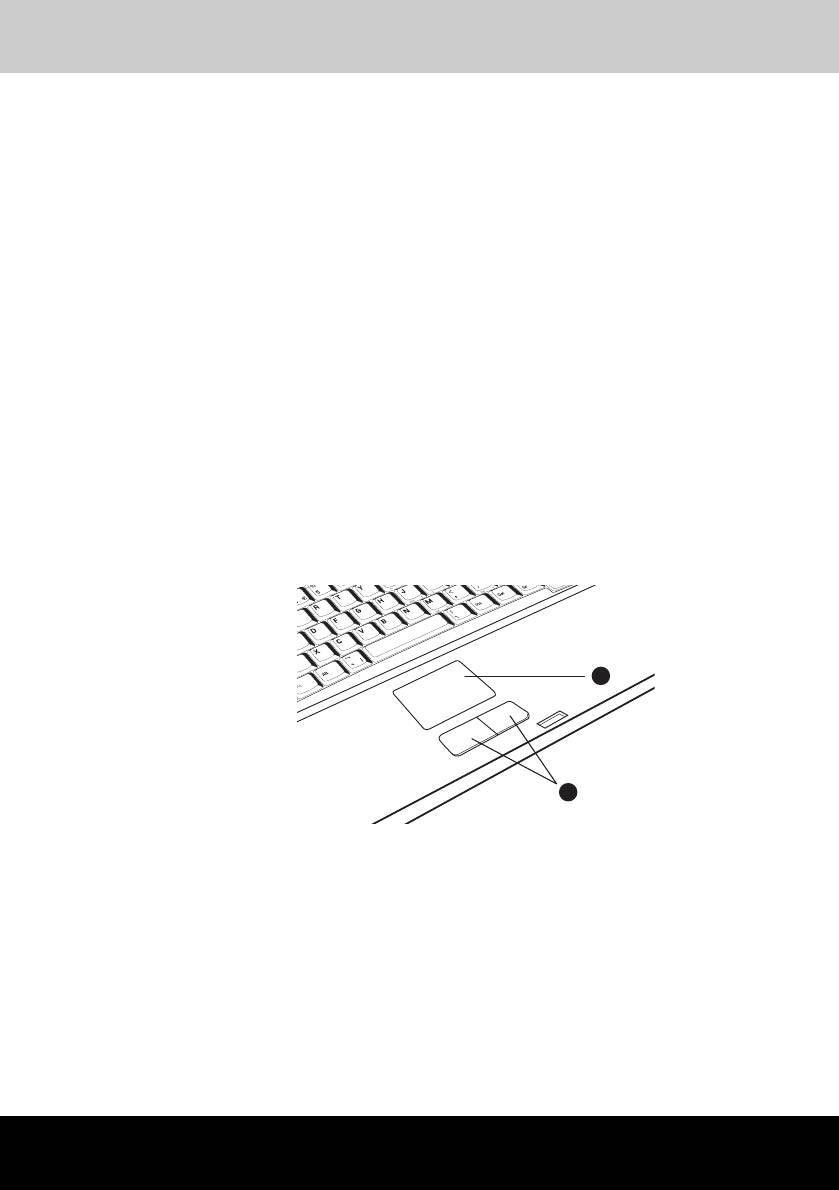
Toshiba A80
Глава 4
Изучаем основы
В этой главе приводится информация о работе с сенсорным
планшетом, встроенным модемом, сетевым адаптером, адаптером
беспроводной сети, приводами оптических носителей и
функцией
TV-Out. Здесь же содержатся рекомендации по уходу за компьютером
и
информация о рассеивании тепла.
Работа с сенсорным планшетом
Работать с сенсорным планшетом предельно просто: достаточно
передвигать по нему палец в том направлении, куда должен двигаться
курсор.
2
1
1. КНОПКИ УПРАВЛЕНИя СЕНСОРНОГО ПЛАНШЕТА
2. СЕНСОРНЫЙ ПЛАНШЕТ
Сенсорный планшет и кнопки управления
Две кнопки, расположенные под клавиатурой, имеют те же функции, что
и
кнопки мыши.
Нажав на левую кнопку, можно выбрать один из пунктов меню или
выполнить нужные действия с
фрагментом текста или графическим
объектом, на который указывает курсор. Нажатием правой кнопки на
экран выводится меню или выполняется какая-либо функция
в
зависимости от используемого приложения.
Руководство пользователя 4-1
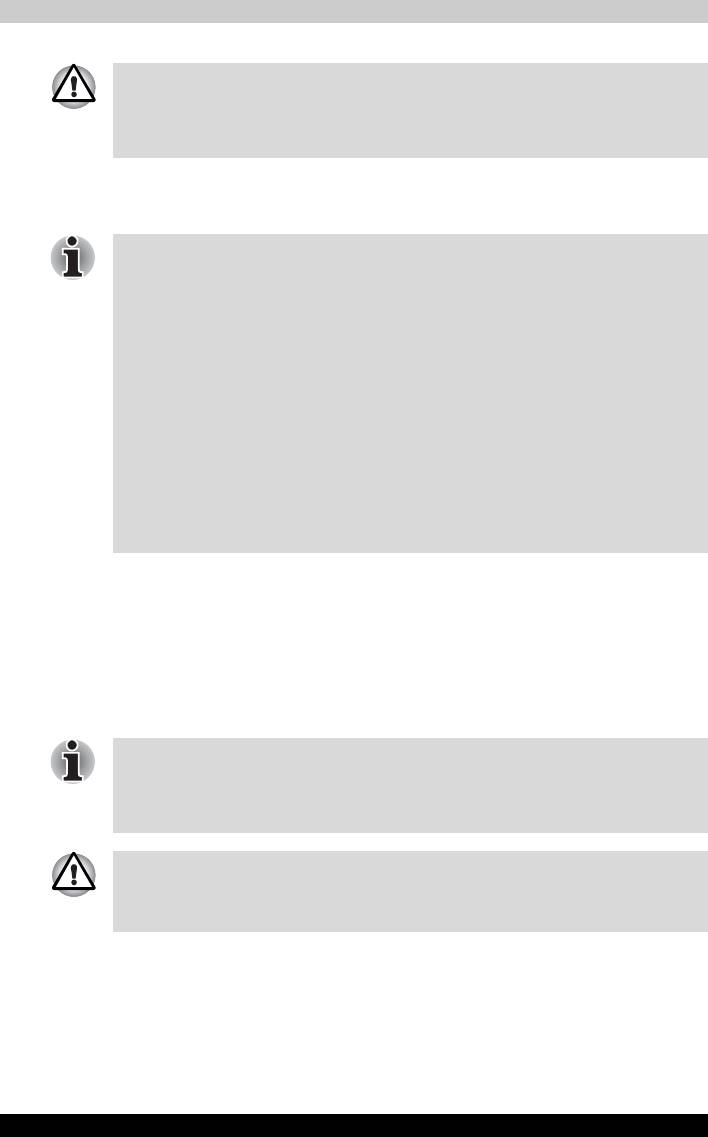
Изучаем основы
Не нажимайте на сенсорный планшет с силой, не дотрагивайтесь
до его поверхности такими острыми предметами, как кончик
стержня шариковой ручки. Это может повредить сенсорный
планшет.
Сенсорный планшет действует аналогично двухкнопочной мыши
с
колесом прокрутки. Ряд действий можно выполнять постукиванием по
поверхности сенсорного планшета вместо нажатия кнопки управления.
Настройка координатно-указательного устройства производится в
окне «Свойства: Мышь». Войдите в панель управления, выберите
значок «Мышь» и нажмите клавишу Enter. Откроется окно
«Свойства: Мышь».
Щелчок
Выполняется однократным нажатием левой кнопки
управления сенсорного планшета или однократным
же постукиванием по его поверхности.
Двойной щелчок Выполняется двукратным нажатием левой кнопки
управления сенсорного планшета или двукратным
же постукиванием по его поверхности.
Прокрутка Вертикальная: проведите пальцем вверх-вниз по
правому краю сенсорного планшета.
Горизонтальная:проведите пальцем вправо-влево
по нижнему краю сенсорного планшета.
Использование встроенного модема
В этом разделе приводится описание порядка настройки и подключения
модема. Дополнительные сведения изложены в интерактивной
справочной системе компьютера. Помимо этого, ознакомьтесь
с
содержанием справочной системы для программного обеспечения
модема.
Встроенный модем не поддерживает голосовых функций, о которых
рассказывается в интерактивной справочной системе.
Поддерживаются все функции передачи данных и факсимильной
связи.
■ При грозе отсоедините модемный кабель от телефонной розетки.
■ Не подключайте модем к цифровой телефонной линии. Это может
вызвать его повреждение.
Toshiba A80 4-2
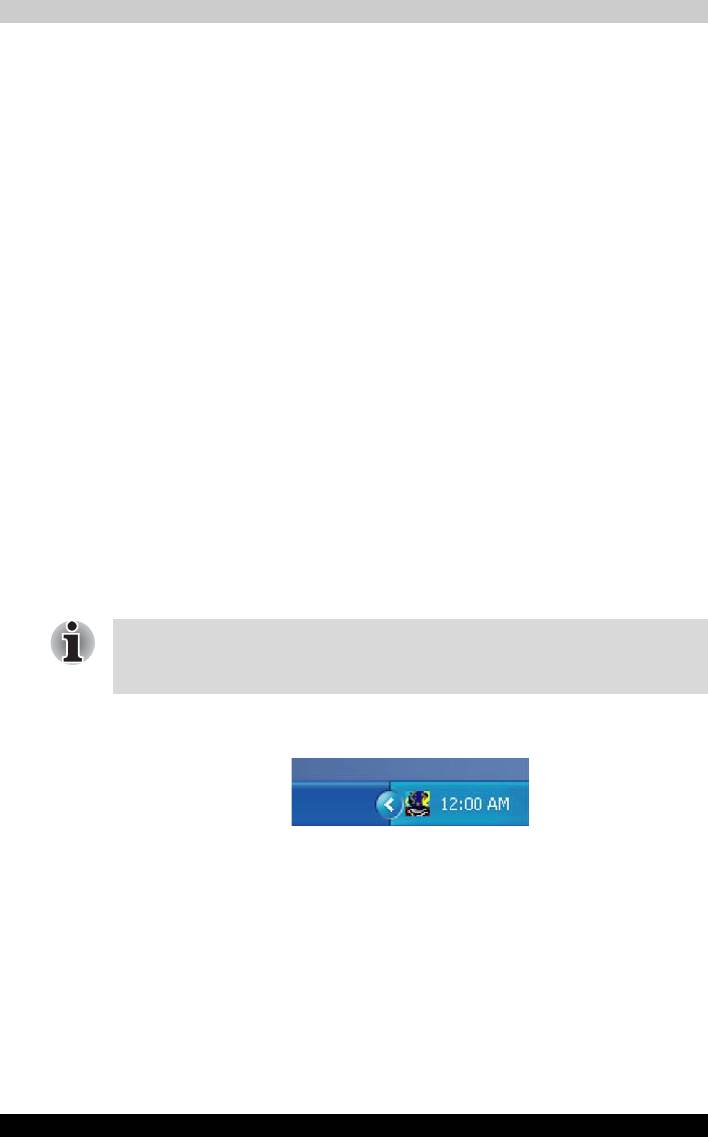
Изучаем основы
ВАЖНЫЕ ИНСТРУКЦИИ ПО ТЕХНИКЕ БЕЗОПАСНОСТИ
Пользуясь телефонным оборудованием, во избежание возгорания,
поражения током и
телесных повреждений необходимо соблюдать
некоторые элементарные меры предосторожности, в том числе
изложенные ниже.
1. Не пользуйтесь аппаратом вблизи воды, в частности, у ванны,
раковины, кухонной мойки или резервуара стиральной машины,
а
также в помещении с мокрым полом или возле плавательного
бассейна.
2. Не пользуйтесь телефонным аппаратом (за исключением
беспроводного) во время грозы, при наличии даже небольшого
риска поражения молнией.
3. Не пользуйтесь телефонным аппаратом вблизи места, где
произошла утечка газа, даже для того, чтобы сообщить о такой
утечке.
4. Пользуйтесь только шнуром питания, указанным в данном
руководстве.
Выбор региона
Требования к телекоммуникационному оборудованию в различных
странах и
регионах отличаются, поэтому необходимо убедиться, что
настройки модема соответствуют стране или региону, в котором он
будет использоваться.
1. В меню «Программы» выберите последовательно пункты
TOSHIBA, Networking и
Modem Region Select.
Не пользуйтесь функцией выбора страны и региона в настройках
модема через панель управления. Смена страны или региона через
панель управления может не активизироваться.
2. На панели задач ОС Windows появится значок выбора региона
(Region Selection).
Значок выбора региона
3. Для отображения списка регионов, которые поддерживает модем,
щелкните по значку левой кнопкой мыши. Также будет выведено
подменю с
информацией о расположении телефона. Затем будет
проведена проверка выбранного региона и
местонахождения
телефона.
Toshiba A80 4-3
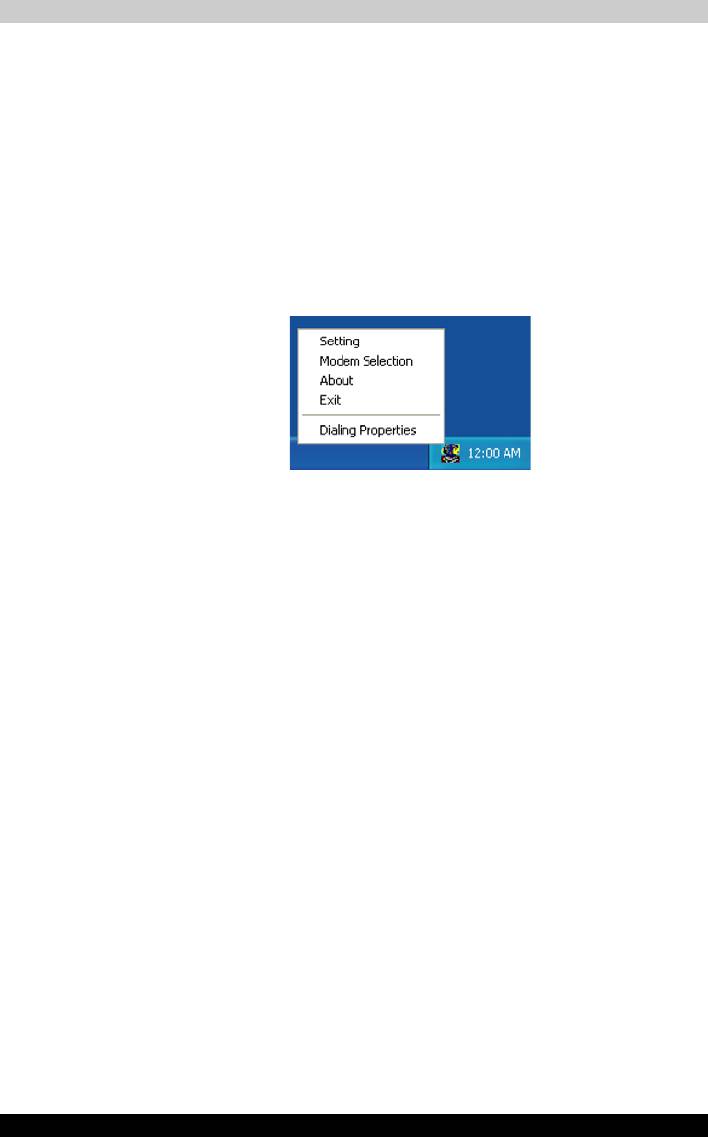
Изучаем основы
4. Выберите регион из меню и местонахождение телефона из
подменю.
■ Выбранный регион становится регионом для модема, а новое
местонахождение устанавливается автоматически.
■ При выборе местонахождения соответствующий регион
выбирается автоматически и становится текущей настройкой
для модема.
Меню «Свойства»
Для вывода следующего меню щелкните по значку правой кнопкой
мыши.
Меню «Свойства»
Настройки
Можно включить или отключить следующие настройки.
AutoRun Mode («Автоматический режим»)
Утилита выбора региона запускается автоматически при запуске
операционной системы.
Open the Dialing Properties dialog box after selecting region
(«Открыть диалоговое окно «Параметры набора
номера» после выбора региона»).
После выбора региона окно параметров набора номера будет
открываться автоматически.
Location list for region selection («Список
местонахождений телефона для выбранного региона»).
Выводится подменю с информацией о местонахождении телефона.
Open dialog box, if the modem and Telephony Current
Location region code do not match («Открывать
диалоговое окно, если модем и
код региона текущего
местонахождения не совпадают»).
Если текущие настройки кода региона и местонахождения телефона
неверны, выводится окно с
предупреждением.
Toshiba A80 4-4
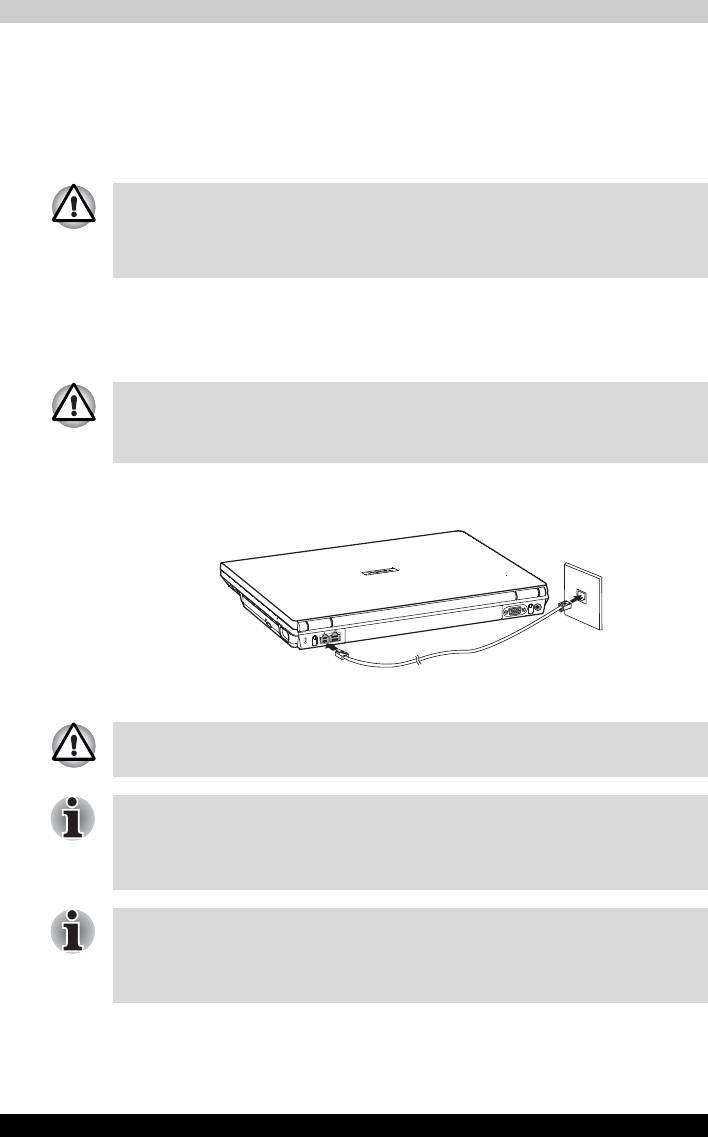
Изучаем основы
Modem Selection («Выбор модема»)
Если компьютер не может распознать внутренний модем, выводится
диалоговое окно. Выберите COM-порт для работы с
модемом. Dialing
Properties («Параметры набора номера»)
Выберите этот пункт для отображения параметров набора номера.
Если компьютер используется на территории Японии, технические
нормы, изложенные в Законе о коммерческих телекоммуникациях,
предписывают выбор в качестве региона Японии. Любые другие
настройки региона являются противозаконными.
Подключение устройств
Для того чтобы подключить кабель встроенного модема, выполните
следующие действия.
■ При грозе отсоедините кабель модема от телефонной розетки.
■ Не подключайте модем к цифровой телефонной линии. Это может
привести к его повреждению.
1. Подключите один конец кабеля к гнезду модема.
2. Другой конец кабеля подключите к телефонной розетке.
Подключение встроенного модема
Не тяните за подключенный кабель модема и не передвигайте
компьютер.
Подключение устройства хранения данных (например, дисковода
DVD-ROM или жесткого диска) к 16-разрядному разъему PC Card
может снизить скорость работы модема или вызвать прерывание
связи.
Если во время использования модема скорость передачи данных
падает или передача прерывается, проверьте в настройках
утилиты управления электропитанием TOSHIBA Power Saver
быстродействие ЦП и установите его на максимум.
Toshiba A80 4-5
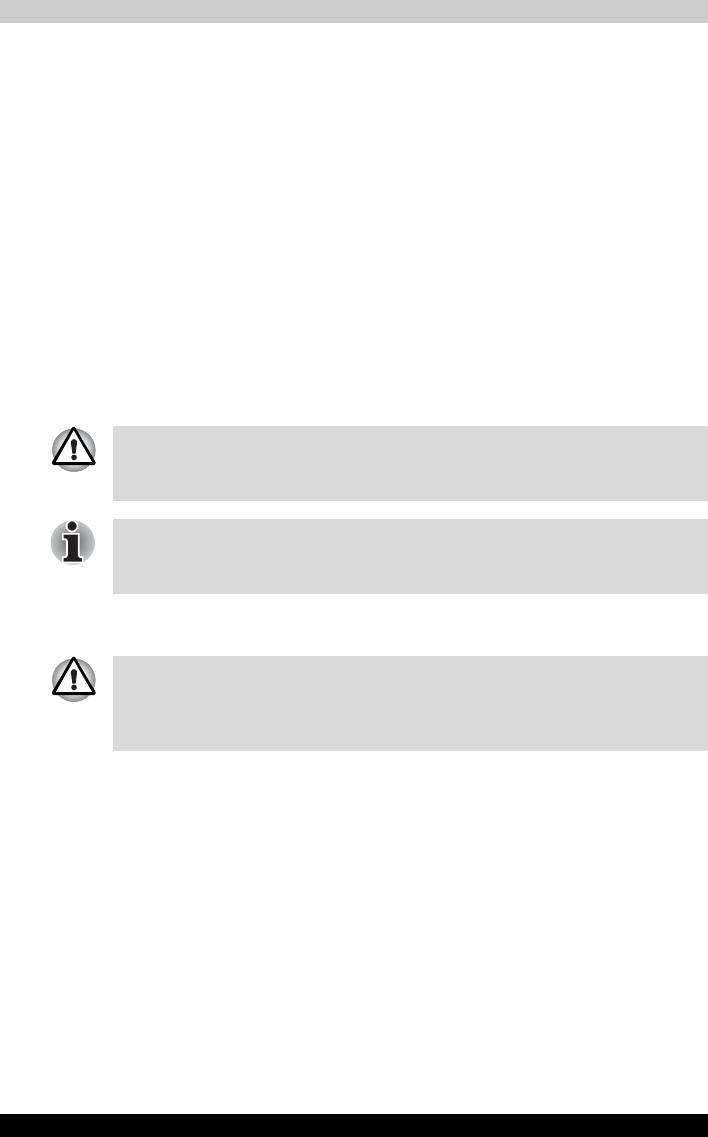
Изучаем основы
Отключение устройств
Для того чтобы отключить кабель встроенного модема, выполните
следующие действия.
1. Нажмите на рычажок на штепселе у телефонного гнезда и вытащите
штепсель.
2. Отсоедините кабель от компьютера таким же способом.
Сетевой адаптер
Компьютер рассчитан на подключение к локальным сетям стандартов
Ethernet LAN (10
мегабит в секунду, спецификация 10BASE-T), Fast
Ethernet LAN (100 мегабит в секунду, спецификация 100BASE-TX) или
Gigabit Ethernet LAN (1000 мегабит в секунду, спецификация 1000BASE-
T) (в зависимости от приобретаемой модели). В данном разделе
описываются процедуры подключения компьютера к локальной сети
и
отключения от нее.
Не устанавливайте и не удаляйте дополнительный модуль памяти,
когда включен режим включения компьютера по сигналу из локальной
сети (Wake-up on LAN).
Режим включения по сигналу из локальной сети не функционирует
при отсутствии адаптера переменного тока. Для использования
режима не отключайте адаптер.
Подключение к локальной сети
Перед подключением к локальной сети компьютер необходимо
правильно настроить. Подключение к сети с настройками
компьютера по умолчанию может стать причиной неправильной
работы. Согласуйте процедуры настройки с администратором сети.
При работе с сетью 10BASE-T Ethernet или 100BASE-TX Fast Ethernet
используйте для подключения кабель CAT5.
При работе с сетью 1000BASE-T Fast Ethernet используйте для
подключения кабель CAT5e или CAT6.
Для подключения сетевого кабеля выполните следующие действия.
1. Выключите питание компьютера и всех подключенных к нему
внешних устройств.
2. Подключите один конец кабеля к гнезду сетевого интерфейса.
Аккуратно нажмите до щелчка.
Toshiba A80 4-6
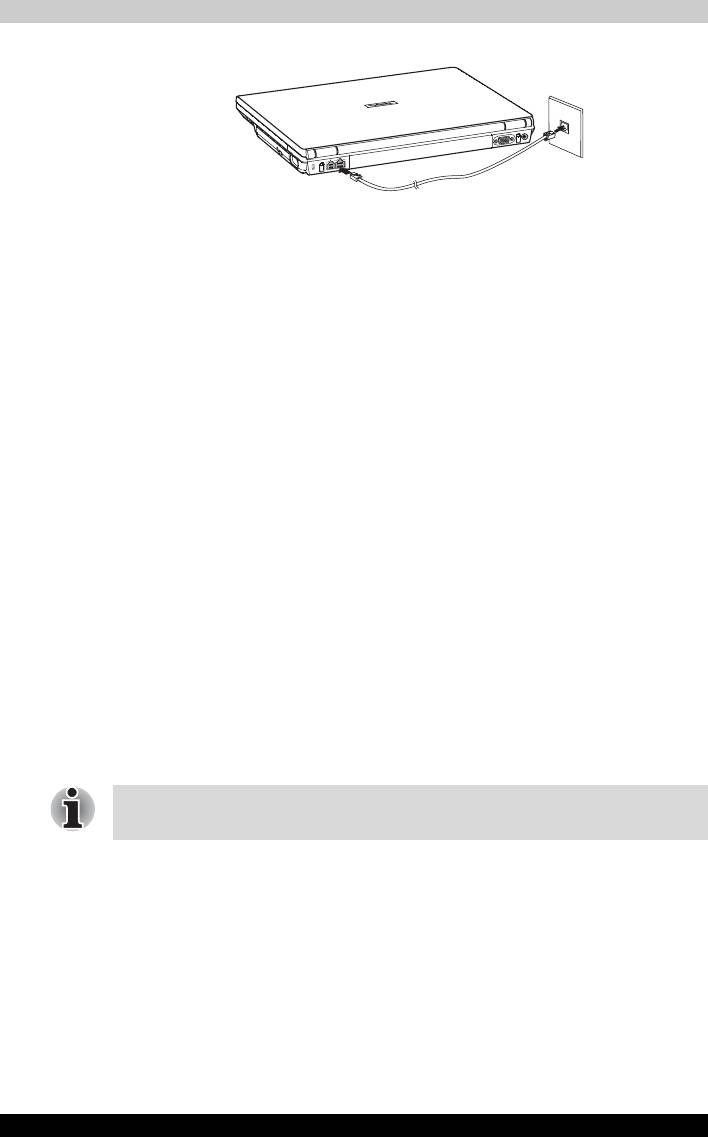
Изучаем основы
Подключение кабеля локальной сети
3. Подключите другой конец кабеля к разъему сетевого концентратора.
Перед подключением к концентратору проконсультируйтесь
с
администратором сети.
Отсоединение кабеля от локальной сети
Для отключения кабеля локальной сети выполните следующие
действия.
1. Нажмите на рычажок на разъеме у гнезда локальной сети
и
вытащите разъем.
2. Отсоедините кабель от компьютера таким же способом. Перед
отключением от сетевого концентратора проконсультируйтесь
с
администратором сети.
Беспроводное сетевое подключение
Средства беспроводного сетевого подключения совместимы с другим
сетевым оборудованием, соответствующим стандартам IEEE
802.11a+g или 802.11g.
Поддерживаются перечисленные далее функции.
■ Механизм автоматического выбора скорости обмена данными
в диапазоне 54, 11, 5,5, 2 и 1 Мбит/с.
■ Шифрование данных по стандарту Advanced Encryption Standard
(AES) на основе 128-разрядного алгоритма шифрования (редакция
B/G, комбинированный тип).
Плата беспроводного сетевого интерфейса не поддерживает
функцию включения компьютера по сигналу из сети.
■ Выбор частоты канала (5 ГГц и 2,4 ГГц)
■ Автоматическая настройка на несколько каналов
■ Управление питанием платы
■ Шифрование данных по стандарту Wired Equivalent Privacy (WEP).
Плата беспроводного сетевого интерфейса не поддерживает
функцию включения компьютера по сигналу из сети.
Toshiba A80 4-7
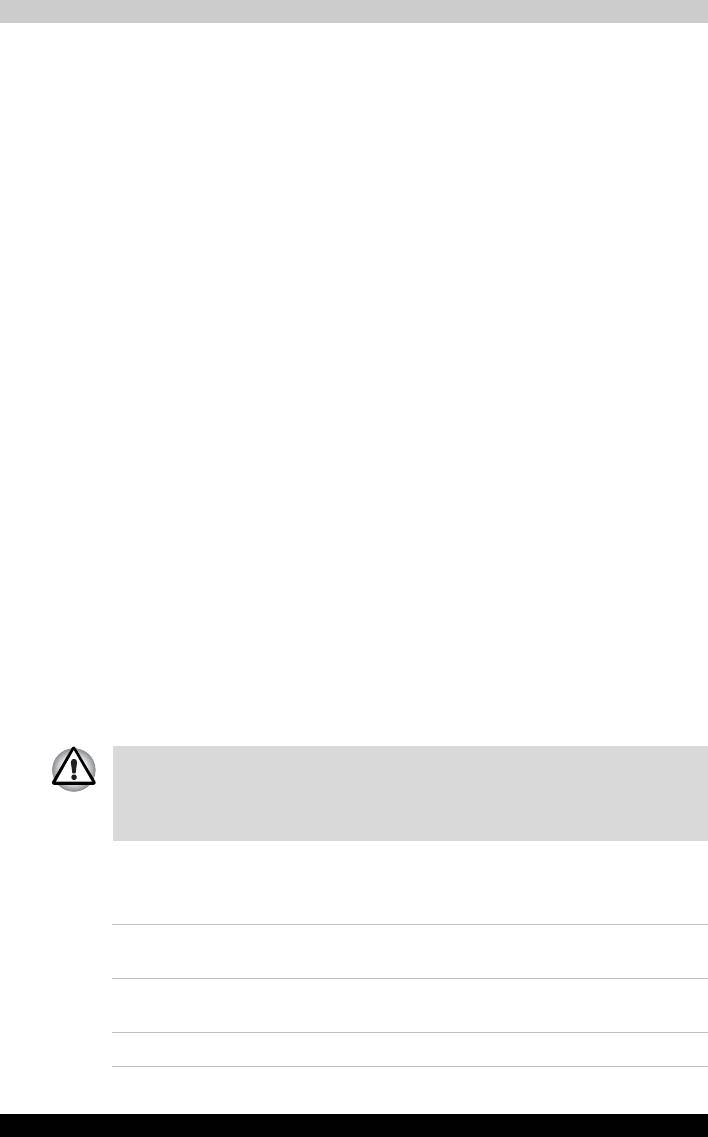
Изучаем основы
Отказ от ответственности в отношении
беспроводных
сетей
Скорость передачи по беспроводным локальным сетям и расстояние
досягаемости локальных сетей могут отличаться в зависимости от
окружающих электромагнитных полей, препятствий, конструкции
и
конфигурации точек доступа, а также проектирования клиента
и
конфигураций программного / аппаратного обеспечения.
Действительная скорость передачи данных меньше, чем теоретическая
максимальная скорость.
TM
TM
Для использования функций Atheros SuperAG
или SuperG
они
должны поддерживаться клиентом и
точкой доступа. Работа данных
функций может отличаться в зависимости от формата передаваемых
данных.
Безопасность
1. Не забудьте активизировать функцию шифрования (WEP),
в
противном случае компьютер окажется подверженным
несанкционированному доступу извне по беспроводной сети, что
чревато незаконным проникновением, прослушиванием, потерей
или уничтожением данных. Компания TOSHIBA настоятельно
рекомендует активизировать функцию WEP.
2. Корпорация TOSHIBA не несет ответственности за проникновение,
утрату или прослушивание данных при использовании средств
беспроводного сетевого подключения.
Переключатель беспроводной связи
Служит для активизации или отключения функций беспроводной связи.
Когда переключатель находится в выключенном положении, прием
и передача данных не производятся. Для включения средств
беспроводной связи сдвиньте переключатель вперед, для отключения
- назад.
Находясь на борту самолета и в медицинских учреждениях,
установите переключатель в отключенное положение. Проверьте
индикатор. При отключении функций беспроводной связи индикатор
гаснет.
Индикатор беспроводной связи
Индикатор указывает на состояние средств беспроводной связи.
Состояние
Значение
индикатора
Выключен Переключатель беспроводной связи
переведен в отключенное положение
Светится Беспроводная связь включена
Toshiba A80 4-8
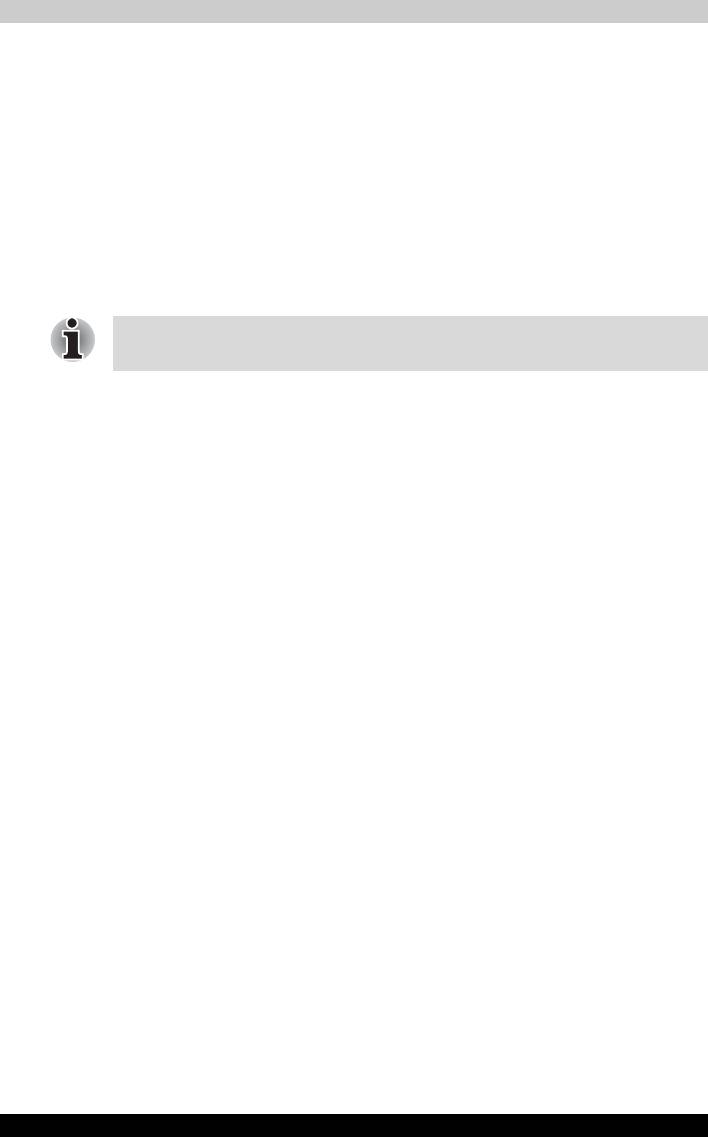
Изучаем основы
Работа с приводами оптических носителей
Рисунки в этом разделе могут немного несоответствовать
установленному приводу, но описываемые действия одинаковы для
всех приводов оптических носителей. Полноразмерные дисководы
обеспечивают высокопроизводительное выполнение программ,
записанных на диски CD/DVD-ROM. Дисководы позволяют
воспроизводить диски CD/DVD диаметром 12 или 8 см без
использования адаптера. Управление CD- и
DVD-ROM-дисководами
осуществляет контроллер с
интерфейсом ATAPI. При обращении
компьютера к CD- и
DVD-дискам светится индикатор на дисководе.
Для воспроизведения видеодисков формата DVD пользуйтесь
приложением WinDVD 5.
Если на компьютере установлен дисковод CD-RW/DVD-ROM, см. также
раздел «Запись компакт-дисков на дисководе CD-RW/DVD-ROM»
о
мерах предосторожности при записи на компакт-диски.
Если ваша модель оснащена дисководом DVD±R/±RW, меры
предосторожности при записи компакт-дисков на дисководе DVD±R/
±RW см. в разделе «Запись компакт-дисков на дисководе DVD±R/±RW».
Если ваша модель оснащена многофункциональным дисководом DVD
Super Multi, меры предосторожности при записи компакт-дисков на
многофункциональном дисководе DVD Super Multi см. в разделе
«Запись компакт-дисков на многофункциональном дисководе DVD
Super Multi».
Если ваша модель оснащена дисководом DVD-ROM, у вас будет
возможность чтения DVD- и
компакт-дисков, но не будет возможности
записи на предназначенные для записи диски.
Toshiba A80 4-9
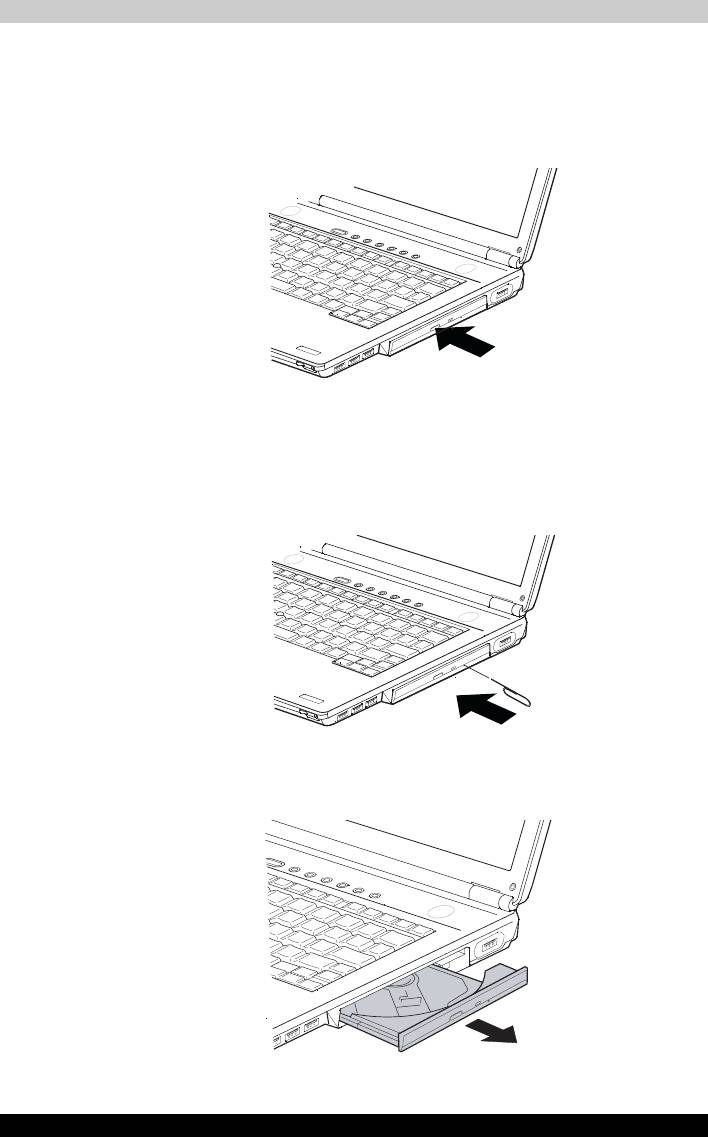
Изучаем основы
Загрузка компакт-дисков
Загрузка диска DVD/CD производится в следующем порядке.
1. Включите питание компьютера.
2. а. Нажмите на кнопку выгрузки. Лоток дисковода приоткроется.
КНОПКА ИЗВЛЕчЕНИя
Нажатие на кнопку выгрузки диска
б. Кнопка выгрузки диска не открывает лоток при отключенном
питании компьютера. Если питание отключено, лоток можно
открыть, вставив в отверстие справа от кнопки выгрузки диска
тонкий предмет (длиной около 15 мм), например, выпрямленную
скрепку.
Открытие лотка вручную через отверстие выгрузки диска
3. Взявшись за лоток, плавно потяните его, пока он не выдвинется
полностью.
Вытягивание лотка
Toshiba A80 4-10
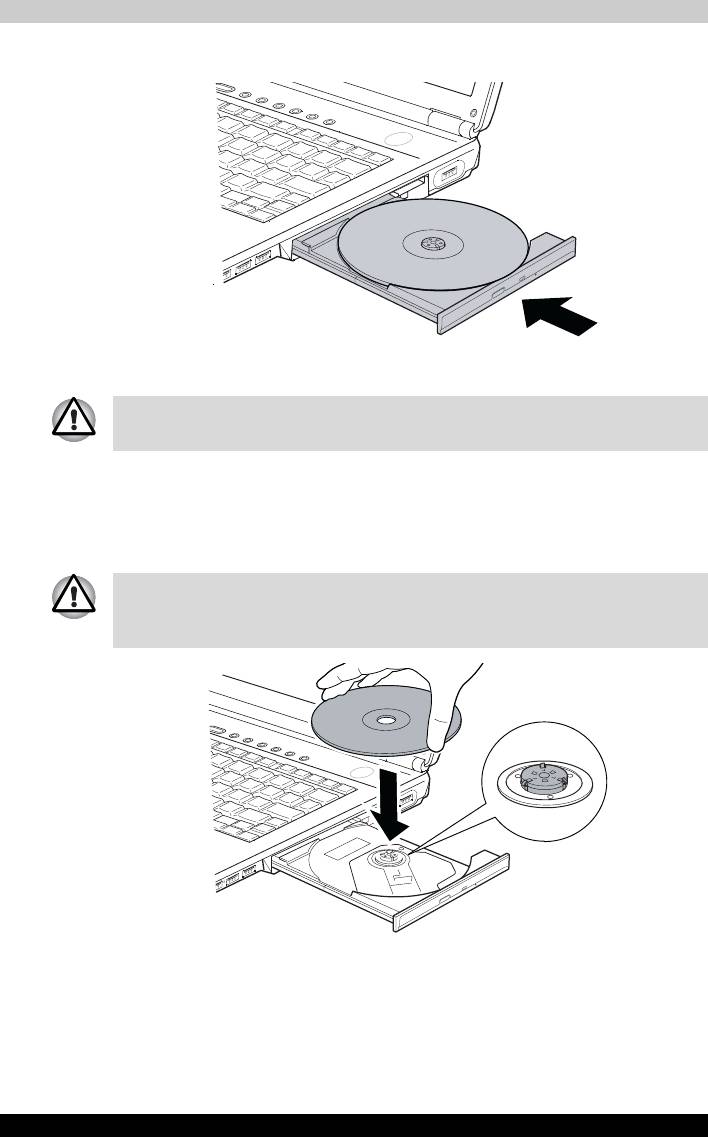
Изучаем основы
4. Загрузите DVD/CD-диск в лоток наклейкой вверх.
Загрузка DVD/CD-диска в лоток
Не дотрагивайтесь до линзы и до соседней с ней поверхности. Это
может привести к сбоям в работе привода.
5. Мягко нажмите на центр DVD/CD-диска, пока он не встанет на место.
DVD/CD-диск должен лежать под вершиной оси, вплотную к ее
основанию.
6. Задвиньте лоток, нажав на центральную часть. Нажимайте мягко до
полного закрытия лотка.
Неправильная установка DVD/CD-диска чревата его повреждением
при закрытии лотка. Кроме того, при нажатии кнопки выгрузки диска
лоток может открыться не до конца.
Закрытие лотка дисковода DVD-ROM
Toshiba A80 4-11
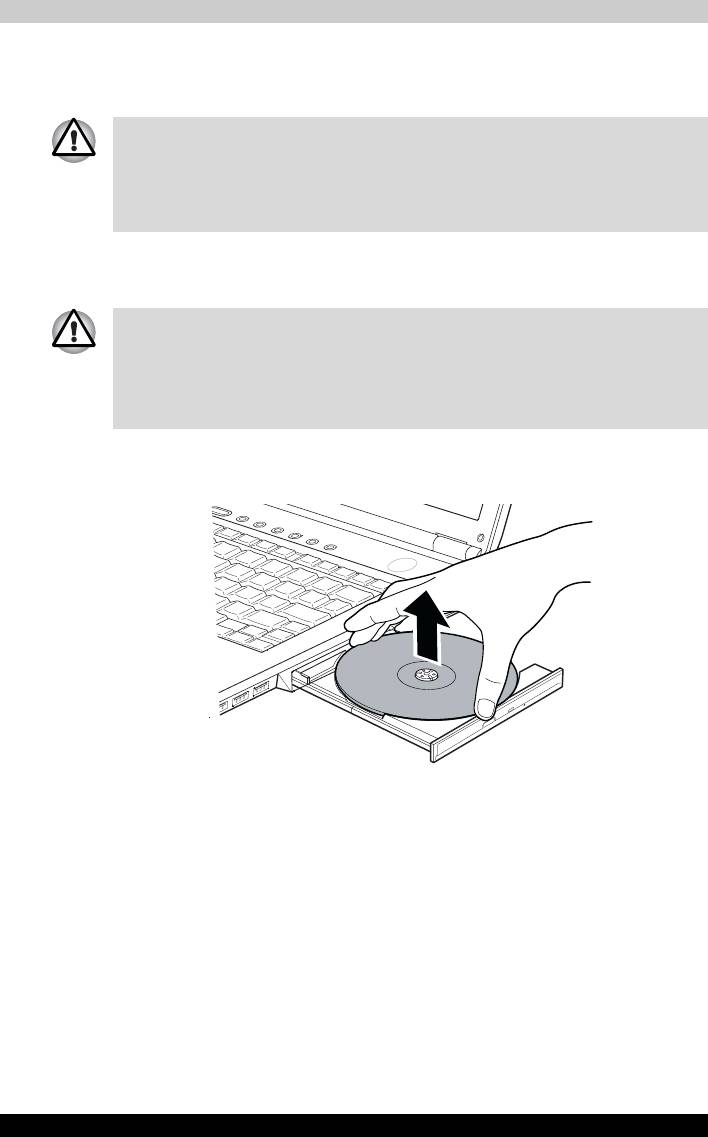
Изучаем основы
Извлечение компакт-диска
Извлечение диска DVD/CD производится в следующем порядке.
Не нажимайте кнопку выгрузки диска при обращении компьютера
к DVD-дисководу. Прежде чем открывать лоток, дождитесь, пока
индикатор флоппи-дисковода/привода оптических носителей
погаснет. Кроме того, если диск продолжает вращаться после
открытия лотка, дождитесь его остановки.
1. Чтобы выдвинуть частично открывшийся лоток, нажмите на кнопку
выгрузки диска. Мягко вытяните лоток, пока он не выдвинется
полностью.
■ Когда лоток слегка выдвинется, подождите немного, пока
DVD/CD-диск не остановится.
■ Выключите питание, перед тем как извлекать лоток с помощью
отверстия выгрузки диска. Если DVD/CD-диск вращается при
открытом лотке, он может слететь с оси и нанести травму.
2. Поскольку DVD/CD-диск немного выступает за края лотка, можно
взяться за края диска. Осторожно взявшись за диск, снимите его
с
лотка.
Извлечение DVD/CD-диска
3. Нажмите на центральную часть лотка, чтобы задвинуть его.
Аккуратно нажмите на него до щелчка.
Toshiba A80 4-12
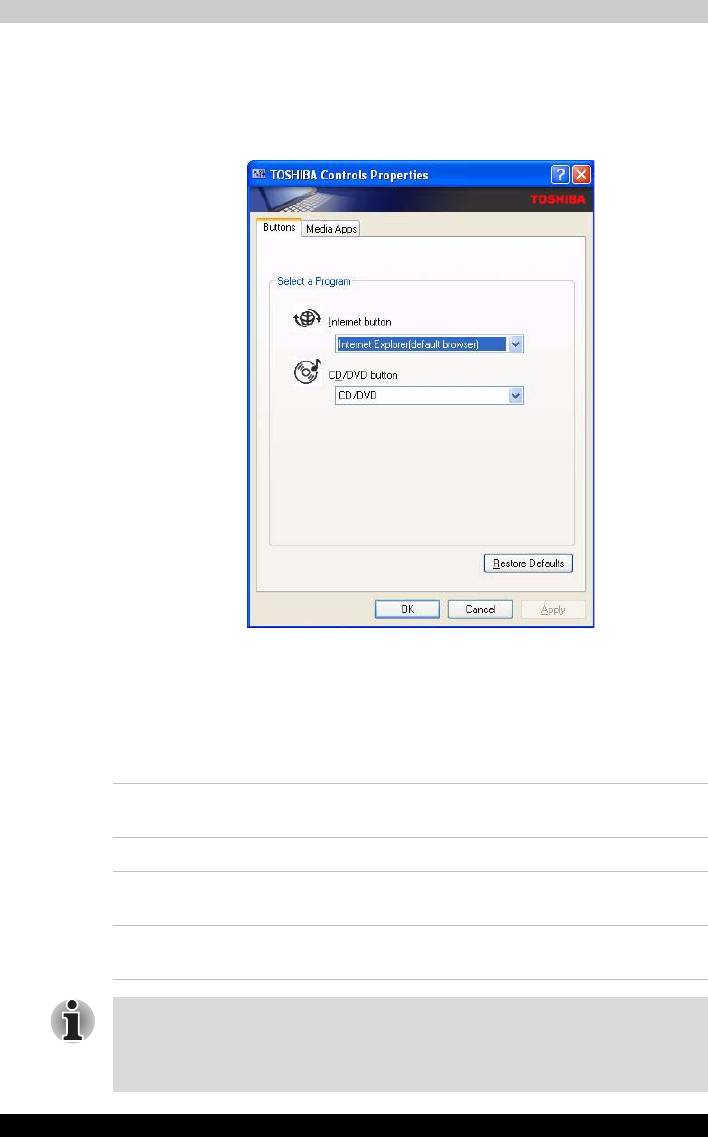
Изучаем основы
Кнопки
Функции кнопки «Интернет» и кнопки CD/DVD можно назначить
в
свойствах элементов управления TOSHIBA (TOSHIBA Controls
Properties).
Кнопки управления воспроизведением CD/DVD-дисков
Наряду с кнопкой включения питания, управление воспроизведением
оптических носителей и
цифровых аудиозаписей осуществляется
указанными далее кнопками (в зависимости от приобретенной модели):
«Воспроизведение /
Запуск и приостановка воспроизведения.
Пауза»
«Стоп» Остановка воспроизведения.
«Назад» Переход к предыдущей звуковой дорожке,
разделу или файлу данных.
«Вперед» Переход к следующей звуковой дорожке,
разделу или файлу данных.
Если в приложении Windows Media Player выбран режим
воспроизведения в произвольном порядке, то при нажатии кнопок
«Назад» или «Вперед» будет выполняться переход к случайно
выбранной дорожке.
Toshiba A80 4-13
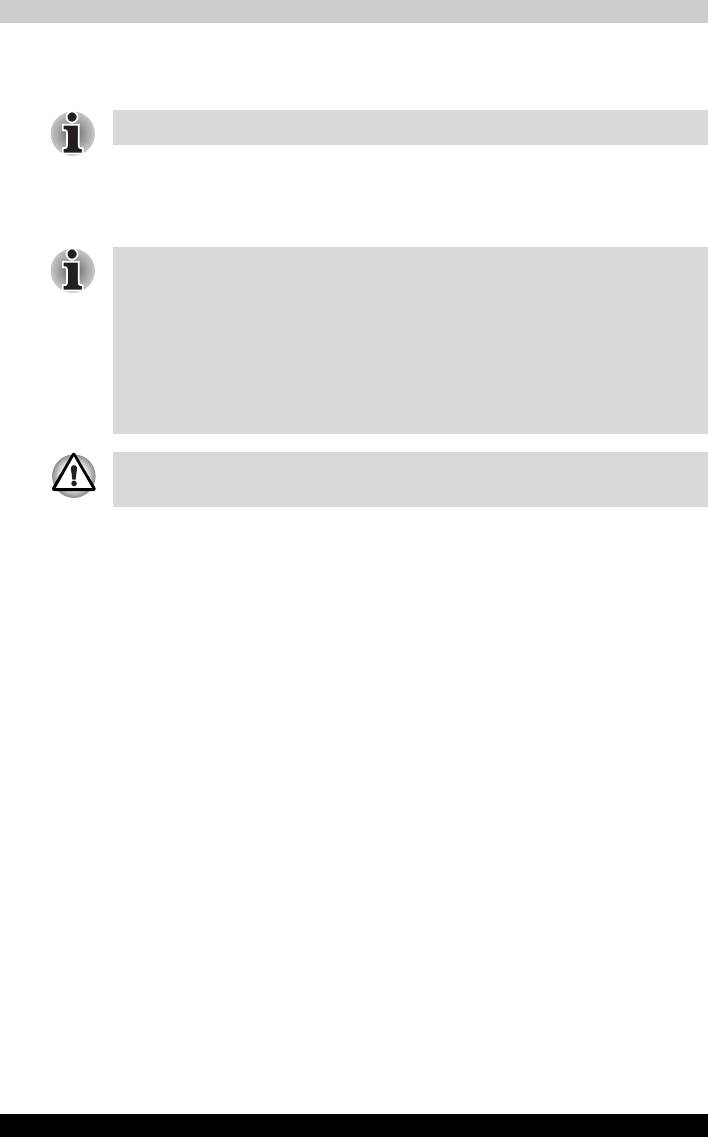
Изучаем основы
Express Media Player
Программа Express Media Player предустановлена не на всех моделях.
Программа Express Media Player позволяет пользователям
воспроизводить DVD- и
компакт-диски без участия операционной
системы Windows.
Для вывода руководства по программе Express Media Player нажмите
на кнопку F1 один или два раза. Руководство открывается, только
если программа Express Media Player запущена.
Нажмите на клавишу F2 для вывода меню настроек.
Для того чтобы сменить язык, клавишами со стрелками и клавишей
Enter выберите пункт меню General Setup/Language Select/<список>
(«Общие настройки / Выбор языка / <список>») и выберите из списка
нужный язык
.
Использование функции Express Media Player ограничено ЖК-
дисплеями, а также следующими факторами.
1. Функция Express Media Player не поддерживается ЖКД/ЭЛТ-, DVI-,
ЭЛТ-, ТВ-, ЖКД/ТВ-мониторами, а также отключена в
мультимониторном режиме.
2. Воспроизведение некоторых видеофайлов может сопровождаться
помехами.
3. При использовании настроек по умолчанию программой WinDVD.
4. Не предполагается вывод на внешний дисплей (CRT/S-Video out).
Toshiba A80 4-14
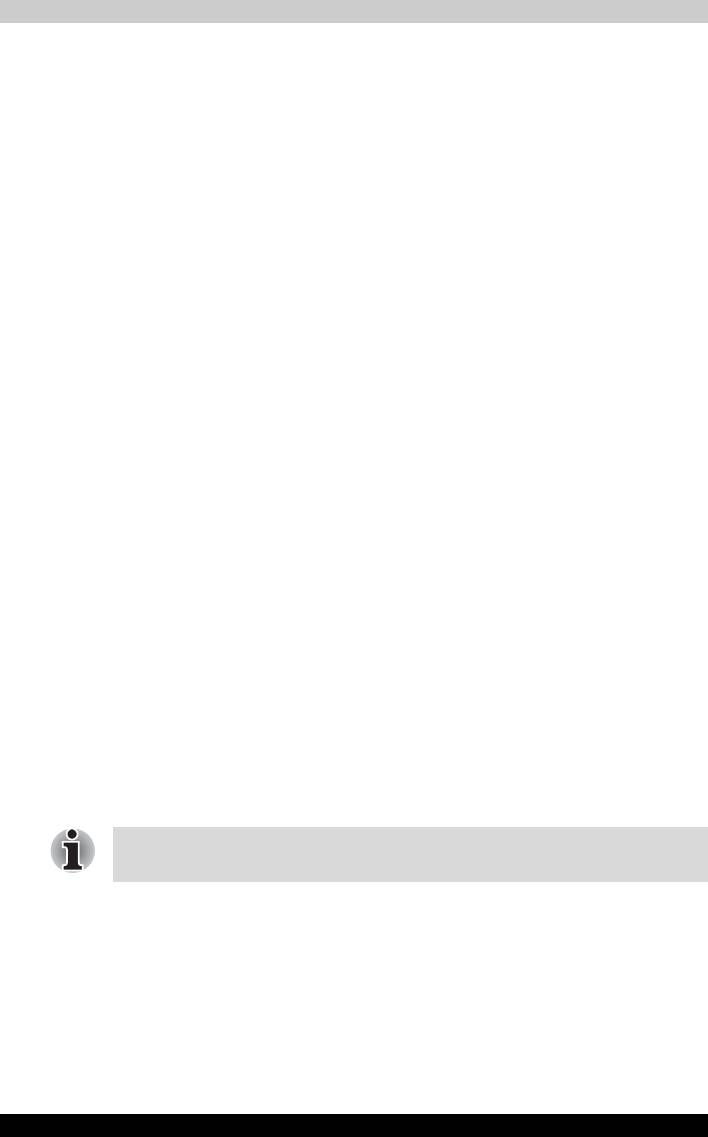
Изучаем основы
Запись компакт-дисков на дисководе
CD-RW/DVD-ROM
Дисковод CD-RW/DVD-ROM можно использовать для записи данных на
диски CD-R/RW. Предварительно установлены следующие
приложения для записи:
Record Now!/DLA, лицензировано компанией Sonic Solutions.
Внимание!
Прежде чем приступать к записи или перезаписи диска CD-R/RW,
полностью ознакомьтесь с
указаниями по настройке и эксплуатации,
изложенными в данном разделе, и
соблюдайте их неукоснительно во
избежание сбоев в работе дисковода CD-RW/DVD-ROM, ошибок записи
или перезаписи, потери данных или иного ущерба.
Отказ от ответственности
Корпорация TOSHIBA снимает с себя ответственность за изложенное
ниже.
■ Повреждение носителей формата CD-RW в результате применения
данного устройства для записи или перезаписи.
■ Любые изменения, внесенные в содержание носителей формата
CD-RW, утрату записанных на них данных в результате применения
данного устройства для записи или перезаписи, а также за
упущенную выгоду или прерывание предпринимательской
деятельности в результате такого рода изменений записанных
данных
или их утраты.
■ Ущерб, понесенный вследствие применения оборудования или
программного обеспечения сторонних изготовителей.
Существующие на данный момент технические ограничения на
применение дисководов для записи данных на оптические носители
могут вызвать неожиданные сбои в процессе записи или перезаписи
как следствие качественных характеристик носителей или аппаратных
неполадок. Помимо этого, целесообразно делать две или несколько
копий важных данных во избежание внесения в них нежелательных
изменений или их
утраты в ходе записи.
На диски формата CD-R можно записать информацию только один
раз. Диски формата CD-RW перезаписываются многократно.
Перед началом записи или перезаписи
При записи или перезаписи данных на компакт-диски соблюдайте
следующие правила.
■ Рекомендуем пользоваться дисками CD-R и CD-RW перечисленных
ниже производителей. Качество диска является одним из
важнейших условий его успешной записи или перезаписи.
Toshiba A80 4-15
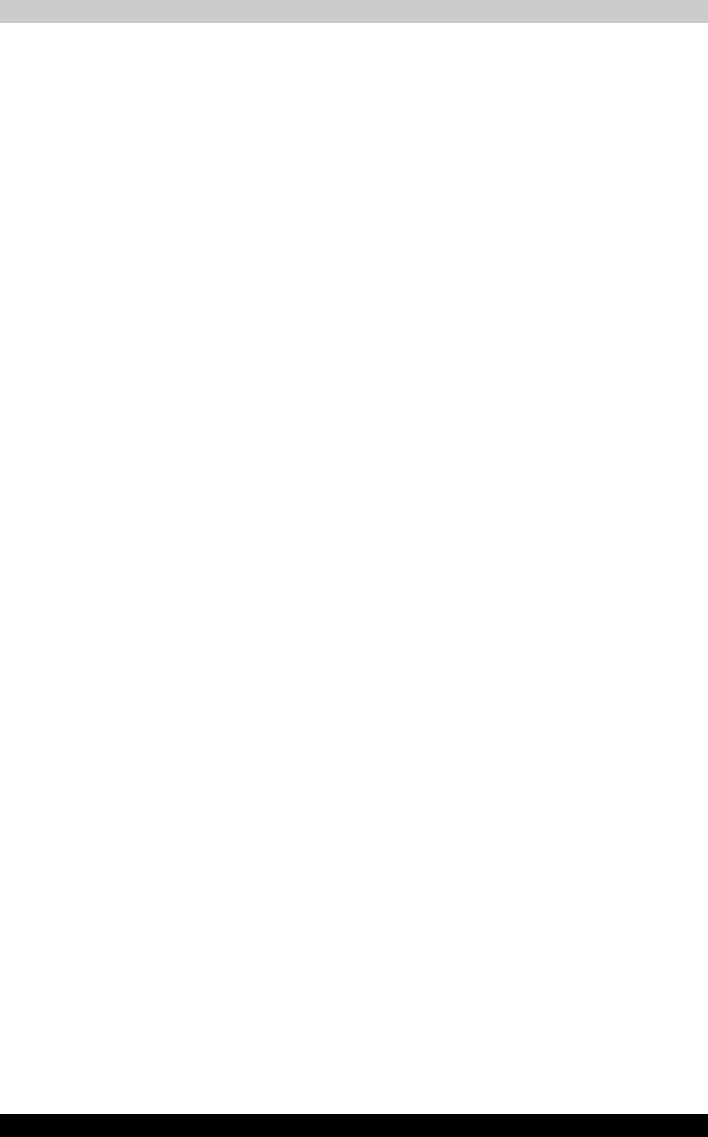
Изучаем основы
CD-R: TAIYOYUDEN CO., LTD.
MITSUBISHI CHEMICAL CORPORATION
RICOH Co., Ltd.
Hitachi Maxell Ltd.
CD-RW: MITSUBISHI CHEMICAL CORPORATION
RICOH Co., Ltd.
Компания TOSHIBA проверила работоспособность дисков CD-R
и CD-RW перечисленных выше производителей. Работоспособность
других дисков не гарантируется.
■ Как правило, диски CD-RW перезаписываются около 1000 раз.
Однако реальное количество возможных сеансов перезаписи
зависит от качества диска, а также того, как он используется.
■ Записывая или перезаписывая компакт-диски, обязательно
подключите универсальный адаптер переменного тока.
■ Закройте все программы, за исключением приложения записи.
■ Не запускайте такие сильно загружающие процессор программы,
как экранная
заставка.
■ Компьютер должен работать на полной мощности. Не пользуйтесь
функциями экономии электроэнергии.
■ Не начинайте запись во время работы антивирусных программ.
Дождитесь завершения их работы, затем отключите антивирусные
программы, а также все остальное программное обеспечение,
осуществляющее автоматическую проверку файлов в фоновом
режиме.
■ Не пользуйтесь утилитами для жесткого диска, включая
предназначенные для повышения скорости доступа к данным. Такие
утилиты могут привести к нестабильной работе и повредить данные.
■ Записывайте на компакт-диск данные с жесткого диска. Не
записывайте на компакт-диск данные из совместно используемых
источников, например, с сервера локальной сети или других
сетевых устройств.
■ Запись при помощи программного обеспечения, отличного
от Sonic
RecordNow!, не проходила сертификацию. Поэтому возможность
записи с помощью других программ не гарантируется.
Toshiba A80 4-16
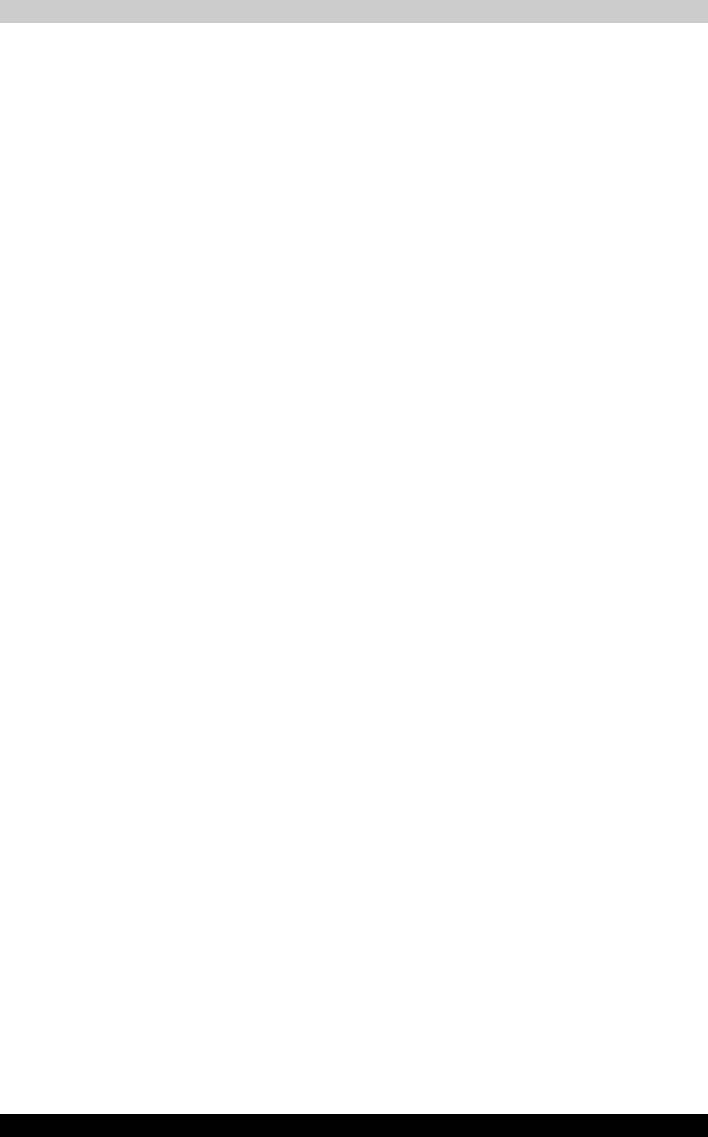
Изучаем основы
Во время записи или перезаписи
Во время записи или перезаписи данных на диск CD-R или CD-RW
соблюдайте следующие правила.
■ Всегда копируйте данные с жесткого диска на компакт-диск. Не
пользуйтесь методом «вырезать и вставить». Если в ходе записи
произойдет сбой, данные будут потеряны.
■ Избегайте следующих действий:
■ смены пользователей операционной системы Windows XP;
■ выполнения компьютером любых других функций, включая
использование мыши или сенсорного планшета, закрытие или
открытие панели ЖКД;
■ запуска коммуникационных устройств, например, модема;
■ ударов или вибрации компьютера;
■ установки, удаления или подключения внешних устройств,
включая платы PC card, устройства с
интерфейсом USB,
внешний дисплей, устройства i.LINK, а также оптические
цифровые устройства;
■ открытия лотка привода оптических носителей.
■ Применение некачественных, загрязненных или поврежденных
носителей может привести к сбоям в процессе записи или
перезаписи данных.
■ Установите компьютер на ровную поверхность, избегайте таких
мест, подверженных вибрации, как самолеты, поезда или
автомобили. Не пользуйтесь неустойчивыми предметами,
например, различного рода подставками.
■ Держите мобильные телефоны и другие устройства беспроводной
связи в удалении
от компьютера.
Запись дисков CD/DVD на дисководе DVD±R/±RW
с
поддержкой двуслойной записи
Дисковод DVD±R/±RW обеспечивает запись данных на носители
формата CD-R/RW или DVD-R/-RW/+R/+RW. Предварительно
установлены следующие приложения для записи:
Record Now!/DLA, лицензировано компанией Sonic Solutions. InterVideo
WinDVD Creator 2 Platinum производства компании InterVideo, Inc.
Внимание!
Прежде чем приступать к записи или перезаписи диска CD-R/RW или
DVD-R/-RW/+R/+RW, полностью ознакомьтесь с
указаниями по
настройке и
эксплуатации, изложенными в данном разделе,
и
соблюдайте их неукоснительно во избежание сбоев в работе
дисковода DVD±R/±RW, ошибок записи или перезаписи, потери данных
и иного ущерба.
Toshiba A80 4-17
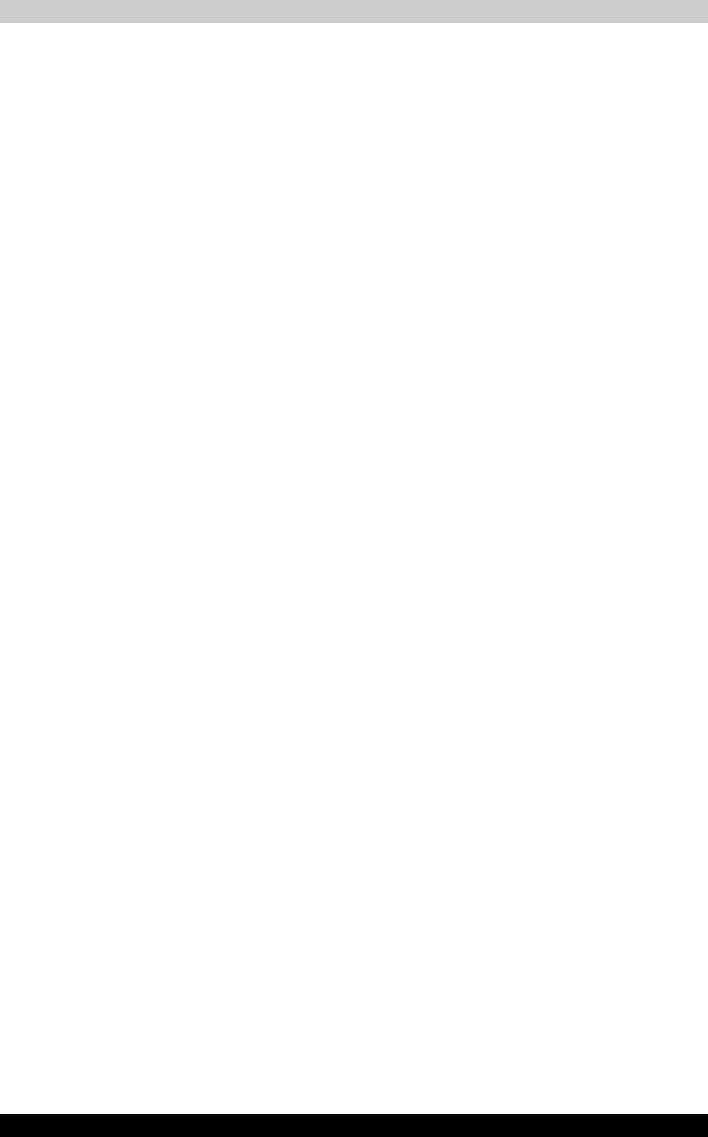
Изучаем основы
Отказ от ответственности
Корпорация TOSHIBA снимает с себя ответственность за изложенное
ниже.
■ Повреждение носителей формата CD-R/RW или DVD-R/-RW/+R/
+RW в результате применения данного устройства для записи или
перезаписи.
■ Любые изменения, внесенные в содержание носителей формата
CD-R/RW или DVD-R/-RW/+R/+RW, утрату записанных на них
данных в результате применения данного устройства для записи
или перезаписи, а также за упущенную выгоду или прерывание
предпринимательской деятельности в результате такого рода
изменений
записанных данных или их утраты.
■ Ущерб, понесенный вследствие применения оборудования или
программного обеспечения сторонних изготовителей.
Существующие на данный момент технические ограничения на
применение дисководов для записи данных на оптические носители
могут вызвать неожиданные сбои в процессе записи или перезаписи
как следствие качественных характеристик носителей или аппаратных
неполадок. Помимо этого, целесообразно делать две или несколько
копий важных данных во избежание внесения в них нежелательных
изменений или их
утраты в ходе записи.
Перед началом записи или перезаписи
При записи или перезаписи данных соблюдайте следующие правила.
■ Исходя из результатов ограниченного тестирования на
совместимость, проведенного компанией Toshiba, рекомендуем
пользоваться носителями CD-R/RW и DVD-R/-RW/+R/+RW/
указанных далее изготовителей. В то же время компания TOSHIBA
не предоставляет каких-либо гарантий работоспособности,
качественных характеристик или производительности любых
носителей. Качество диска является одним из важнейших условий
его успешной записи или перезаписи.
CD-R: TAIYOYUDEN CO., LTD.
MITSUBISHI CHEMICAL CORPORATION
RICOH Co., Ltd.
Hitachi Maxell Ltd.
CD-RW: MITSUBISHI CHEMICAL CORPORATION
RICOH Co., Ltd.
DVD-R: Версия 2.0 спецификаций записываемых
дисков DVD общего назначения
TAIYOYUDEN CO., LTD.
PIONEER VIDEO CORPORATION
MITSUBISHI CHEMICAL CORPORATION
Toshiba A80 4-18
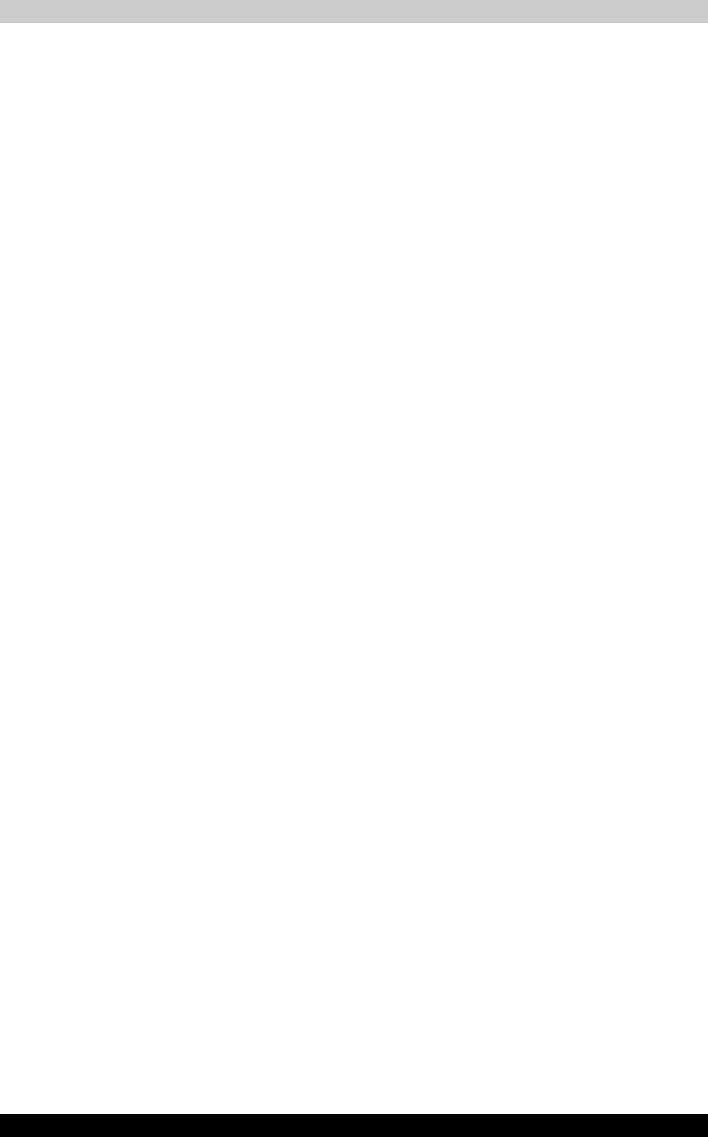
Изучаем основы
DVD-RW: Версия 1.0, 1.1 или 1.2 спецификаций
перезаписываемых дисков DVD
VICTOR COMPANY OF JAPAN, LIMITED
TDK Corporation
DVD+R: MITSUBISHI CHEMICAL CORPORATION
RICOH Co., Ltd.
DVD+RW: MITSUBISHI CHEMICAL CORPORATION
RICOH Co., Ltd.
DVD+R
MITSUBISHI CHEMICAL CORPORATION
(двойной
слой)
■ Плохое качество, загрязнение или повреждения диска чреваты
сбоями в ходе записи или перезаписи. Приступая к работе с диском,
обязательно убедитесь, что он не загрязнен и не поврежден.
■ Реальное количество возможных сеансов перезаписи на диски
формата CD-RW или DVD-RW/+RW зависит от качества носителей,
а также того, как они используются.
■ Имеется два типа
дисков DVD-R: для записи авторских работ и для
общего использования. Не используйте диски для записи авторских
работ. Пользуйтесь дисками для общего использования.
■ Некоторые модели компьютерных приводов DVD-ROM
и DVD-проигрывателей не могут считывать данные с дисков
формата DVD-R/+R/-RW/+RW.
■ Данные, записанные на носители формата CD-R/DVD-R/+R, не
подлежат ни частичному, ни полному удалению.
■ Данные, удаленные с
носителя формата CD-RW или DVD-RW/+RW,
восстановлению не подлежат. Удаляя данные с носителя,
тщательно проверьте его содержимое. Если к компьютеру
подключено несколько пишущих дисководов, проверьте, не
удаляются ли данные не с того диска.
■ При записи на носители формата DVD-R/+R/-RW/+RW
определенное дисковое пространство отводится под данные
системы управления файлами, поэтому объем записываемых
данных может быть
меньше полной емкости диска.
■ Стандарт DVD-R/-RW предусматривает заполнение носителя
фиктивными данными, если объем записанных на него данных не
достигает 1 Гб. Заполнение носителя фиктивными данными
занимает определенное время даже в том случае, если объем
записываемых на диск полезных данных невелик.
■ В продаже имеются диски DVD-R/+R/-RW/+RW двух типов: для
записи данных и для
видеозаписи. Для записи видеоданных
используйте видеодиски. Такие диски можно воспроизводить как
при помощи DVD-проигрывателей, так и при помощи привода DVD-
ROM компьютера. DVD-проигрыватели не воспроизводят диски для
записи данных.
Toshiba A80 4-19
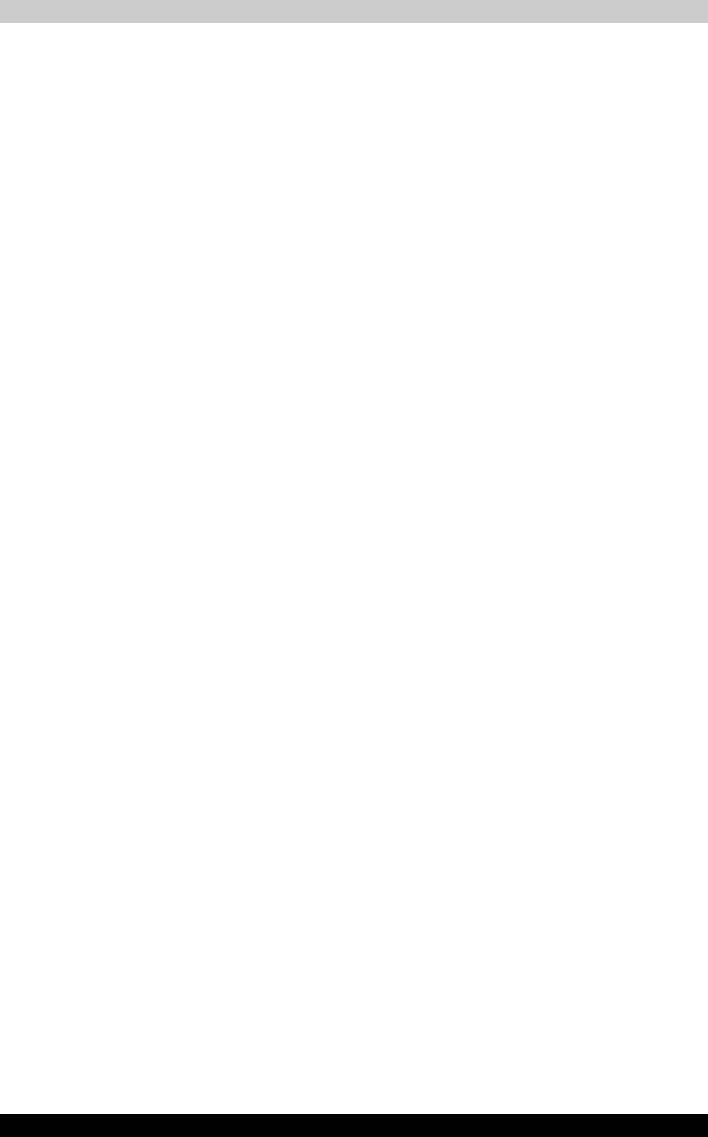
Изучаем основы
■ Если к компьютеру подключено несколько пишущих дисководов,
проверьте, не записываются ли данные не на тот диск.
■ Записывая или перезаписывая компакт-диски, обязательно
подключите универсальный адаптер переменного тока.
■ Закройте все программы, за исключением приложения записи.
■ Не запускайте такие сильно загружающие процессор программы,
как экранная заставка.
■ Компьютер должен работать на
полной мощности. Не пользуйтесь
функциями экономии электроэнергии.
■ Не начинайте запись во время работы антивирусных программ.
Дождитесь завершения их работы, затем отключите антивирусные
программы, а также все остальное программное обеспечение,
осуществляющее автоматическую проверку файлов в фоновом
режиме.
■ Не пользуйтесь утилитами для жесткого диска, включая
предназначенные для повышения скорости доступа к данным
. Такие
утилиты могут привести к нестабильной работе и повредить данные.
■ Записывайте на компакт-диск данные с жесткого диска. Не
записывайте на компакт-диск данные из совместно используемых
источников, например, с сервера локальной сети или других
сетевых устройств.
■ Запись при помощи программного обеспечения, отличного от Sonic
RecordNow!, не проходила сертификацию. Поэтому возможность
записи с помощью других программ не гарантируется.
Во время записи или перезаписи
При записи или перезаписи данных на носители формата CD-R/RW,
DVD-R/-RW или DVD+R/+RW соблюдайте изложенные ниже правила.
■ Избегайте следующих действий:
■ смены пользователей операционной системы Windows XP;
■ выполнения компьютером любых других функций, включая
использование мыши или сенсорного планшета, закрытие или
открытие панели ЖКД;
■ запуска коммуникационных устройств, например, модема;
■ ударов или вибрации компьютера;
■ установки, удаления или подключения внешних устройств,
включая платы PC card, устройства с
интерфейсом USB,
внешний дисплей, устройства i.LINK, а также оптические
цифровые устройства;
■ использования кнопок переключения режимов и управления
аудио/видео для воспроизведения музыкальных или голосовых
записей;
■ открытия дисковода CD-RW, DVD-ROM, DVD-R/-RW или
DVD+-R/+-RW.
■ Прежде чем перевести компьютер в ждущий или спящий режим,
обязательно завершите запись или перезапись. Запись
Toshiba A80 4-20
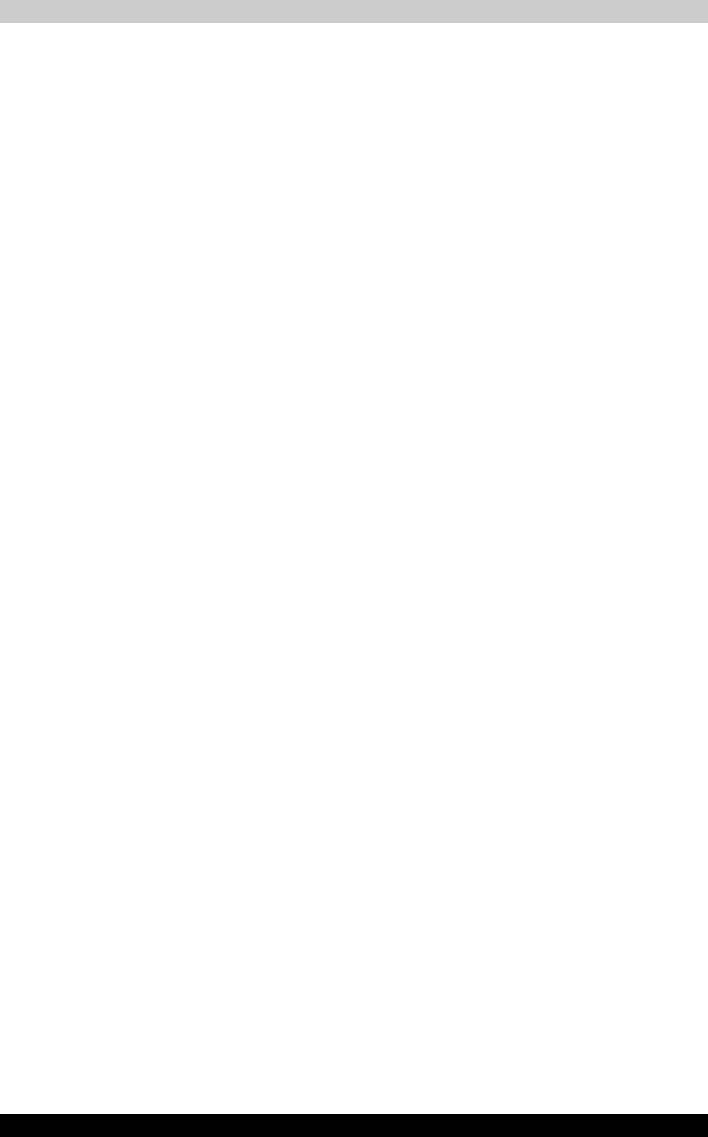
Изучаем основы
завершена, если лоток дисковода CD-RW, DVD-ROM,
DVD-R/-RW или DVD+-R/+-RW открывается.
■ Установите компьютер на ровную поверхность, избегайте таких
мест, подверженных вибрации, как самолеты, поезда или
автомобили. Не пользуйтесь неустойчивыми предметами,
например, различного рода подставками.
■ Держите мобильные телефоны и другие устройства беспроводной
связи в удалении от компьютера.
Запись дисков CD/DVD с помощью дисковода DVD
Super Multi и дисковода DVD Super Multi
с
поддержкой двойного слоя
Многофункциональным дисководом DVD Super Multi можно
пользоваться для записи данных как на диски CD-R/RW, так и
DVD-R/-
RW/+R/+RW/-RAM. Предварительно установлены следующие
приложения для записи:
Record Now!/DLA, лицензировано Sonic Solutions. InterVideo WinDVD
Creator 2 Platinum производства компании InterVideo, Inc.
Внимание!
Прежде чем приступать к записи или перезаписи диска CD-R/RW или
DVD-R/-RW/+R/+RW/-RAM, полностью ознакомьтесь с
указаниями по
настройке и
эксплуатации, изложенными в данном разделе,
и
соблюдайте их неукоснительно во избежание сбоев в работе
дисковода DVD Super Multi, ошибок записи или перезаписи, потери
данных и
иного ущерба.
Отказ от ответственности
Корпорация TOSHIBA снимает с себя ответственность за изложенное
ниже.
■ Повреждение носителей формата CD-R/RW или DVD-R/-RW/+R/
+RW/-RAM в результате применения данного устройства для записи
или перезаписи.
■ Любые изменения, внесенные в содержание носителей формата
CD-R/RW или DVD-R/-RW/+R/+RW/-RAM, утрату записанных на них
данных в результате применения данного устройства для записи
или перезаписи, а также за упущенную выгоду или прерывание
предпринимательской деятельности в результате такого рода
изменений
записанных данных или их утраты.
■ Ущерб, понесенный вследствие применения оборудования или
программного обеспечения сторонних изготовителей.
Toshiba A80 4-21
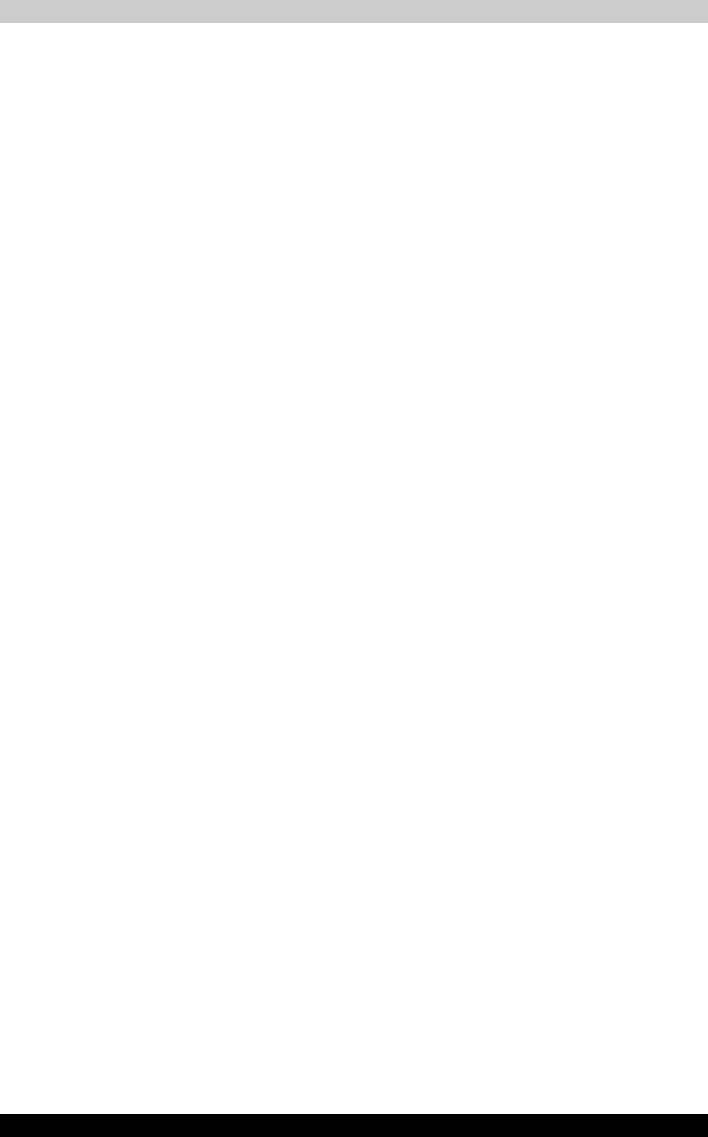
Изучаем основы
Существующие на данный момент технические ограничения на
применение дисководов для записи данных на оптические носители
могут вызвать неожиданные сбои в процессе записи или перезаписи
как следствие качественных характеристик носителей или аппаратных
неполадок. Помимо этого, целесообразно делать две или несколько
копий важных данных во избежание внесения в них нежелательных
изменений или их
утраты в ходе записи.
Перед началом записи или перезаписи
Приступая к записи или перезаписи данных на компакт-диски, обратите
внимание на изложенные далее моменты.
■ Исходя из результатов ограниченного тестирования на
совместимость, проведенного компанией Toshiba, рекомендуем
пользоваться носителями формата CD-R/RW и DVD-R/+R/-RW/
+RW/-RAM указанных далее изготовителей. В то же время компания
TOSHIBA не предоставляет каких-либо гарантий
работоспособности, качественных характеристик или
производительности любых носителей. Качество диска является
одним из важнейших условий его успешной записи или перезаписи.
Toshiba A80 4-22
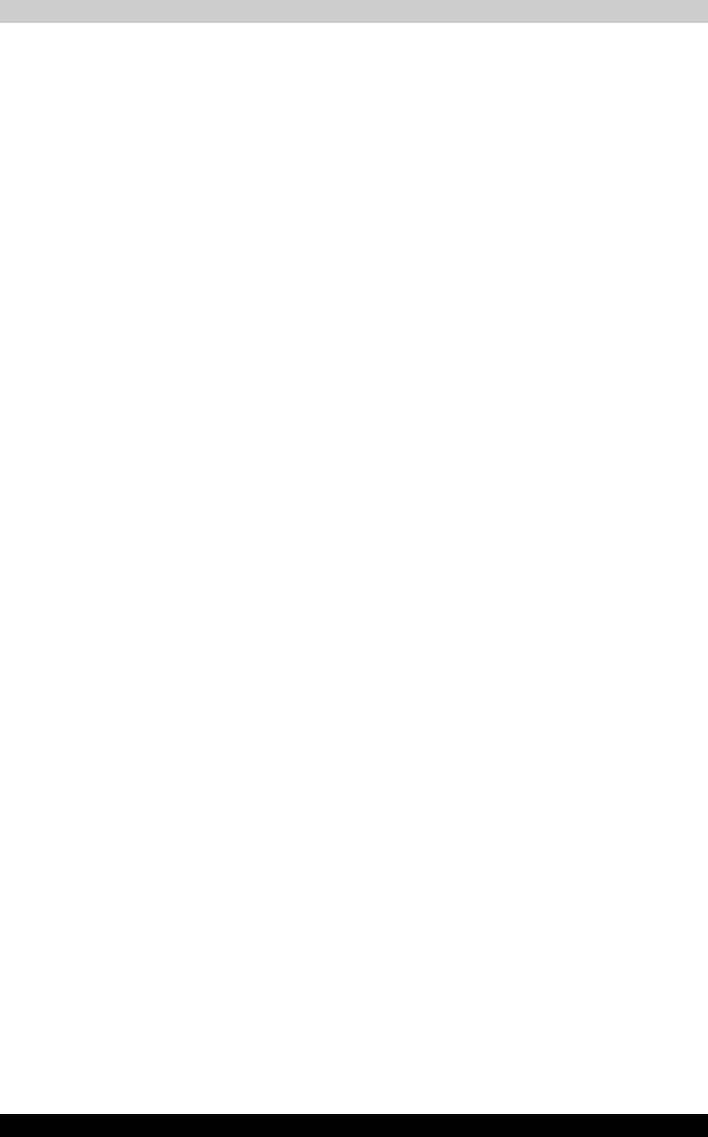
Изучаем основы
CD-R: TAIYOYUDEN CO., LTD.
MITSUBISHI CHEMICAL CORPORATION
RICOH Co., Ltd.
Hitachi Maxell Ltd.
CD-RW: MITSUBISHI CHEMICAL CORPORATION
RICOH Co., Ltd.
DVD-R: Версия 2.0 спецификаций записываемых
дисков DVD общего назначения
TAIYOYUDEN CO., LTD.
PIONEER VIDEO CORPORATION
MITSUBISHI CHEMICAL CORPORATION
DVD-RW:
Версии 1.0, 1.1 и 1,2 (только для дисковода DVD
Super Multi с
поддержкой двойного слоя)
спецификаций перезаписываемых дисков DVD
VICTOR COMPANY OF JAPAN, LIMITED
TDK Corporation
DVD+R: MITSUBISHI CHEMICAL CORPORATION
RICOH Co., Ltd.
DVD+RW: MITSUBISHI CHEMICAL CORPORATION
RICOH Co., Ltd.
*DVD-RAM: Версия 2.0 или 2.1 спецификаций дисков
DVD-RAM
Matsushita Electric Industrial Co., Ltd.
*Многофункциональные дисководы DVD и DVD
Super Multi могут работать с
дисками DVD-RAM.
DVD+R
MITSUBISHI CHEMICAL CORPORATION, только
(двойной
слой)
для дисковода DVD Super Multi с
поддержкой
двойного слоя
■ Плохое качество, загрязнение или повреждения диска чреваты
сбоями в ходе записи или перезаписи. Приступая к работе с диском,
обязательно убедитесь, что он не загрязнен и не поврежден.
■ Реальное количество возможных сеансов перезаписи на диски
формата CD-RW или DVD-RW/+RW/-RAM зависит от качества
носителей, а также того, как они используются.
■ Имеется два типа
дисков DVD-R: для записи авторских работ и для
общего использования. Не пользуйтесь дисками для записи
авторских работ. Пользуйтесь дисками общего назначения.
■ Можно пользоваться как дисками DVD-RAM, извлекаемыми из
картриджа, так и дисками без картриджа. Нельзя использовать
односторонние диски емкостью 2,6 Гб или двусторонние диски
емкостью 5,2 Гб.
■ Некоторые модели компьютерных приводов DVD-ROM и DVD-
проигрывателей не
могут считывать данные с дисков формата DVD-
R/+R/-RW/+RW/-RAM.
Toshiba A80 4-23
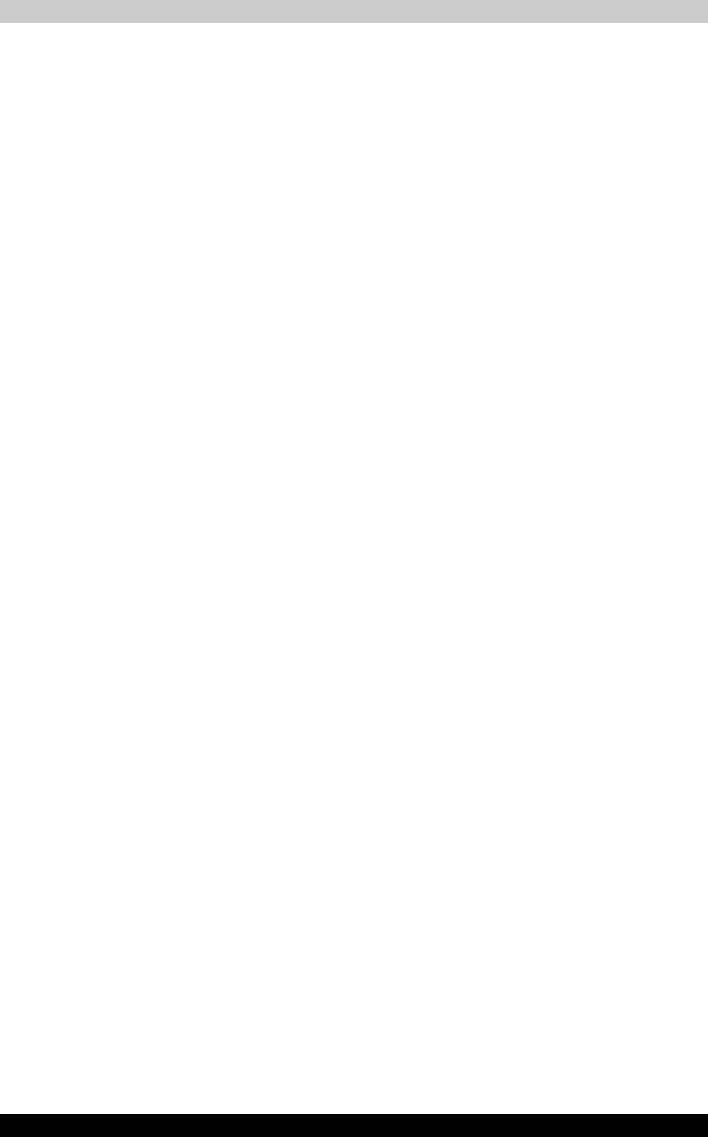
Изучаем основы
■ Данные, записанные на носители формата CD-R/DVD-R/+R, не
подлежат ни частичному, ни полному удалению.
■ Данные, удаленные с носителя формата CD-RW или DVD-RW/+RW/
-RAM, восстановлению не подлежат. Удаляя данные с носителя,
тщательно проверьте его содержимое. Если к компьютеру
подключено несколько пишущих дисководов, проверьте, не
удаляются ли данные не с того диска.
■ При записи на носители
формата DVD-R/+R/-RW/+RW
определенное дисковое пространство отводится под данные
системы управления файлами, поэтому объем записываемых
данных может быть меньше полной емкости диска.
■ Стандарт DVD-R/-RW предусматривает заполнение носителя
фиктивными данными, если объем записанных на него данных не
достигает 1 Гб. Заполнение носителя фиктивными данными
занимает определенное время даже в том случае, если объем
записываемых на
диск полезных данных невелик.
■ В продаже имеются диски DVD-R/+R/-RW/+RW/-RAM двух типов:
для записи данных и для видеозаписи. Для записи видеоданных
используйте видеодиски. Такие диски можно воспроизводить как
при помощи DVD-проигрывателей, так и при помощи привода DVD-
ROM компьютера. DVD-проигрыватели не воспроизводят диски для
записи данных.
■ Диски DVD-RAM, отформатированные в файловой системе FAT32,
не читаются
в ОС Windows 2000 без установки программного
драйвера DVD-RAM.
■ Если к компьютеру подключено несколько пишущих дисководов,
проверьте, не записываются ли данные не на тот диск.
■ Записывая или перезаписывая компакт-диски, обязательно
подключите универсальный адаптер переменного тока.
■ Прежде чем перевести компьютер в ждущий или спящий режим,
завершите запись диска DVD-RAM. Запись можно считать
завершенной
, если можно извлечь носитель DVD-RAM из
дисковода.
■ Закройте все программы, за исключением приложения записи.
■ Не запускайте такие сильно загружающие процессор программы,
как экранная заставка.
■ Компьютер должен работать на полной мощности. Не пользуйтесь
функциями экономии электроэнергии.
■ Не начинайте запись во время работы антивирусных программ.
Дождитесь завершения их работы, затем отключите антивирусные
программы, а также все остальное программное обеспечение,
осуществляющее автоматическую проверку файлов в фоновом
режиме.
■ Не пользуйтесь утилитами для жесткого диска, включая
предназначенные для повышения скорости доступа к данным. Такие
утилиты могут привести к нестабильной работе и повредить данные.
Toshiba A80 4-24
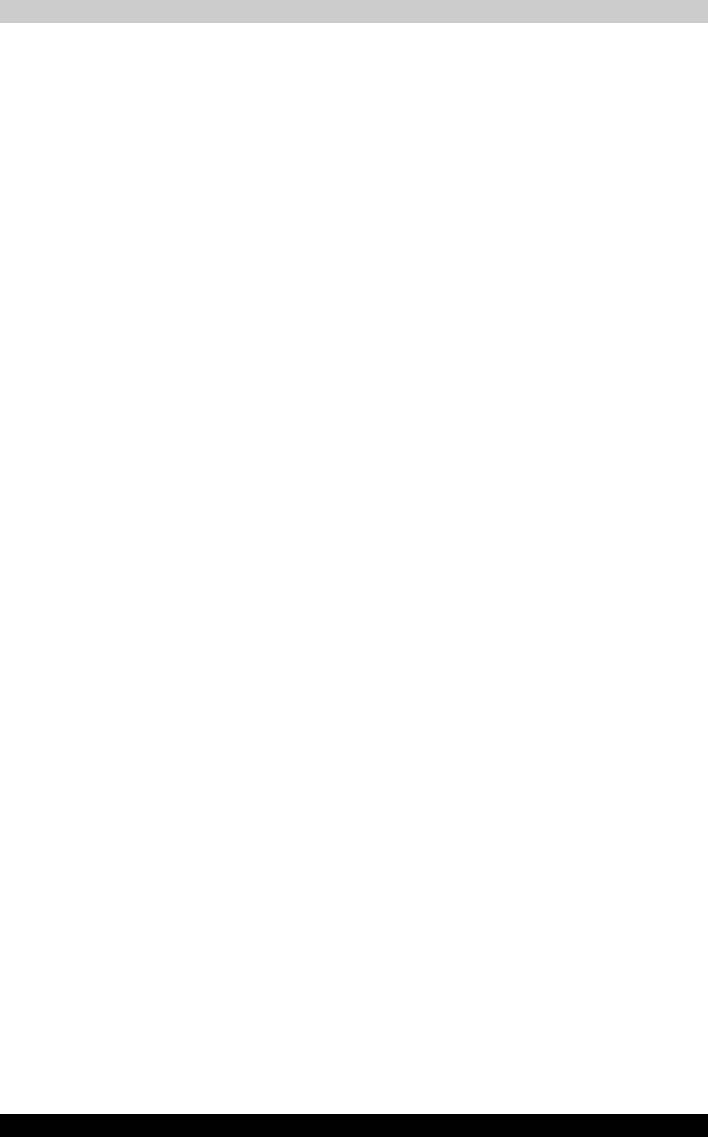
Изучаем основы
■ Записывайте на компакт-диск данные с жесткого диска. Не
записывайте на компакт-диск данные из совместно используемых
источников, например, с сервера локальной сети или других
сетевых устройств.
■ Запись при помощи программного обеспечения, отличного от Sonic
RecordNow!, не проходила сертификацию. Поэтому возможность
записи с помощью других программ не гарантируется.
Во время записи или перезаписи
При записи или перезаписи данных на носители формата CD-R/-RW,
DVD-R/-RW/-RAM или DVD+R/+RW соблюдайте изложенные ниже
правила.
■ Избегайте следующих действий:
■ смены пользователей операционной системы Windows XP;
■ выполнения компьютером любых других функций, включая
использование мыши или сенсорного планшета, закрытие или
открытие панели ЖКД;
■ запуска коммуникационных устройств, например, модема;
■ ударов или вибрации компьютера;
■ установки, удаления или подключения внешних устройств,
включая платы PC card, устройства с
интерфейсом USB,
внешний дисплей, устройства i.LINK, а также оптические
цифровые устройства;
■ использования кнопок переключения режимов и управления
аудио/видео для воспроизведения музыкальных или речевых
записей;
■ открытия дисковода CD-RW/DVD-ROM, DVD-R/-RW, DVD+-R/+-
RW или DVD Super Multi.
■ В ходе записи и перезаписи не выключайте компьютер, не
пользуйтесь функцией выхода из системы и
не переводите ее
в
ждущий или спящий режим.
■ Прежде чем перевести компьютер в ждущий или спящий режим,
обязательно завершите запись или перезапись. Запись
завершена, если лоток дисковода CD-RW, DVD-ROM, DVD-R/-
RW или DVD+-R/+-RW открывается.
■ Установите компьютер на ровную поверхность, избегайте таких
мест, подверженных вибрации, как самолеты, поезда или
автомобили. Не пользуйтесь неустойчивыми предметами,
например, различного рода подставками.
■ Держите мобильные телефоны и другие устройства беспроводной
связи в удалении от компьютера.
■ Всегда копируйте данные с жесткого диска на диск DVD-RAM. Не
пользуйтесь методом «вырезки и вставки».
Если в ходе записи
произойдет сбой, данные будут потеряны.
Toshiba A80 4-25
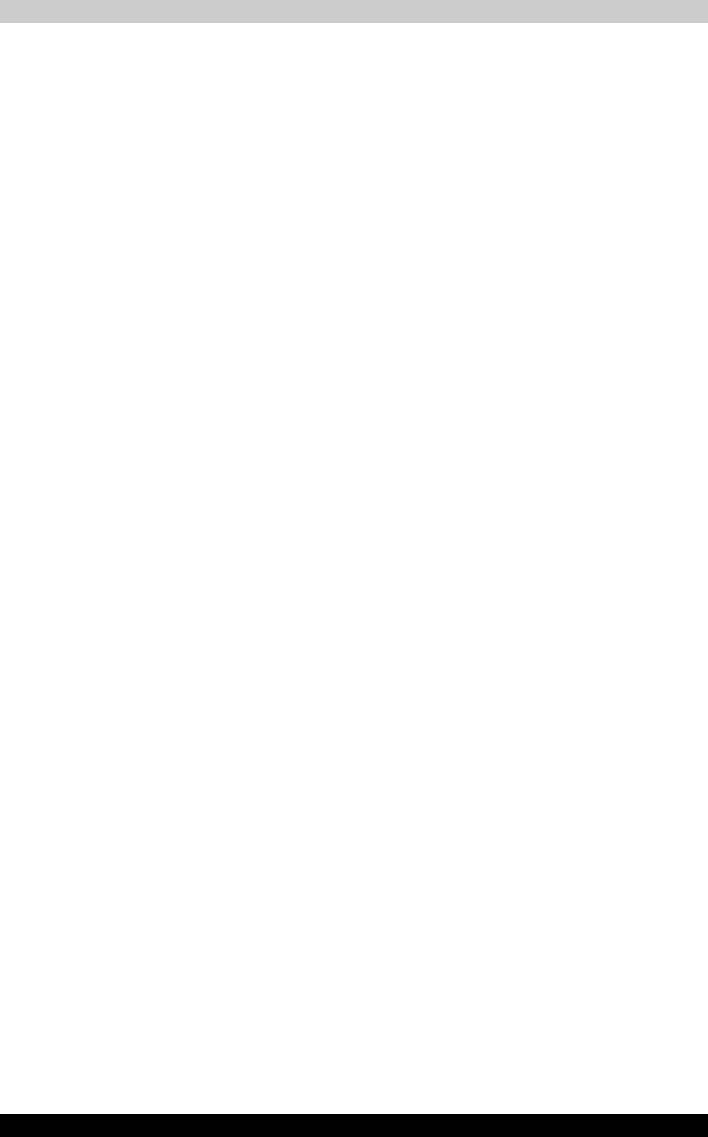
Изучаем основы
Приложение RecordNow! Basic для компьютеров TOSHIBA
Пользуясь программой RecordNow!, имейте в виду следующее.
■ Программа RecordNow! не применяется для записи дисков формата
DVD-Video.
■ Программа RecordNow! не применяется для записи дисков формата
DVD-Audio.
■ Нельзя пользоваться функцией Audio CD for Car or Home CD Player
программы RecordNow! для записи музыки на диски DVD-R/-RW или
DVD+R/+RW.
■ Не используйте функцию Exact Copy RecordNow! для копирования
DVD-Video и DVD-ROM с защитой авторских прав.
■ Нельзя создавать резервные копии дисков DVD-RAM с помощью
функции Exact Copy программы RecordNow!.
■ Нельзя создавать резервные
копии дисков CD-ROM и CD-R/RW на
дисках DVD-R/-RW и DVD+R/+RW с помощью функции Exact Copy
программы RecordNow!.
■ Нельзя пользоваться программой RecordNow! для резервного
копирования дисков DVD-ROM, DVD-Video, DVD-R/-RW и DVD+R/
+RW на диски CD-R/RW.
■ Приложение RecordNow! не применяется для записи в пакетном
формате.
■ Возможно, нельзя будет использовать функцию Exact Copy
RecordNow! для резервного копирования дисков DVD-R/-RW или
DVD+R/+RW, которые были записаны с помощью другого
программного обеспечения на
другом устройстве записи DVD-R/-
RW или DVD+R/+RW.
■ Данные, добавленные на ранее записанный диск DVD-R или
DVD+R, в некоторых обстоятельствах могут не поддаваться
считыванию. Их нельзя считать в 16-разрядных операционных
системах, таких как Windows 98SE и Windows ME. Для считывания
данных в операционной системе Windows NT4 необходима
установка пакета обновлений 6 или более поздней версии. Для
считывания данных в операционной системе Windows 2000
необходима
установка пакета обновлений 2 или более поздней
версии. Отдельные модели приводов DVD-ROM и DVD-ROM&CD-R/
RW не считывают добавленные данные вне зависимости от
операционной системы.
■ Приложение RecordNow! не поддерживает запись на диски
DVD-RAM. Для записи дисков формата DVD-RAM пользуйтесь
проводником Windows или другой утилитой.
■ При копировании диска DVD убедитесь в том, что привод, в который
установлен исходный диск, поддерживает
запись на диски формата
DVD-R/-RW или DVD+R/+RW. При отсутствии поддержки записи на
диски DVD-R/-RW или DVD+R/+RW возможно некорректное
копирование.
■ Копируйте диски DVD-R, DVD-RW, DVD+R или DVD+RW на диски
того же формата.
Toshiba A80 4-26
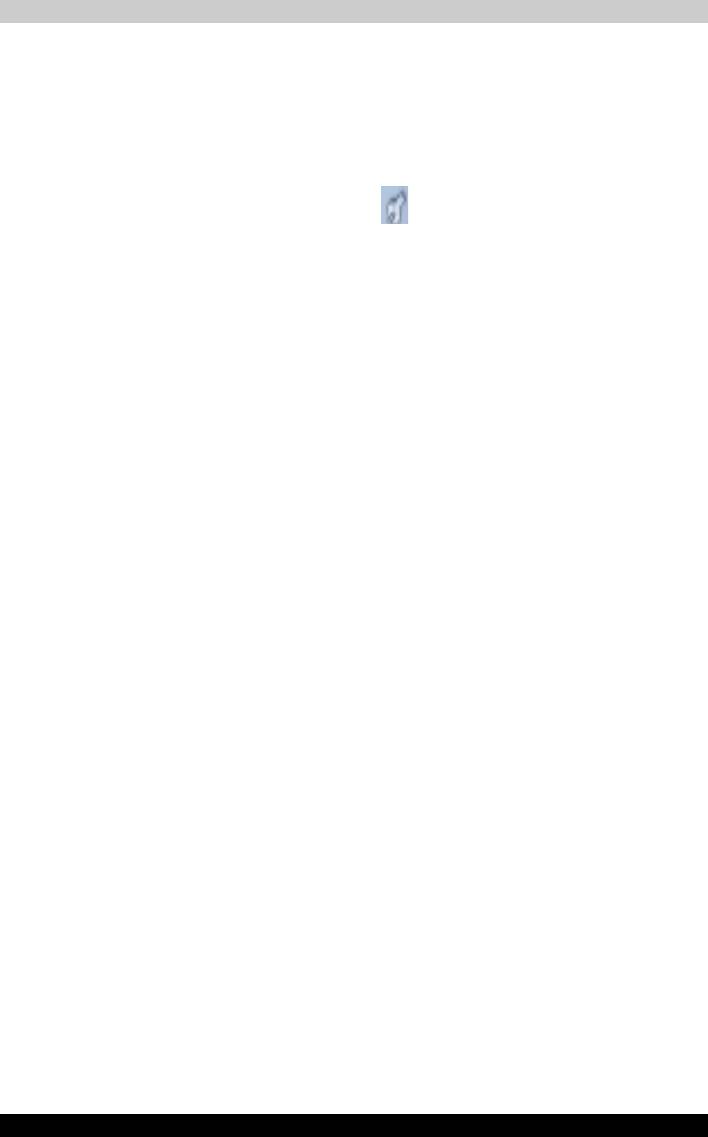
Изучаем основы
■ Данные, записанные на носители формата CD-RW, DVD-RW или
DVD+RW, не подлежат частичному удалению.
Проверка записи данных
Для обеспечения корректной записи или перезаписи данных на
компакт-диск предварительно выполните следующие действия.
1. Нажмите на кнопку Options ( ) консоли программы RecordNow!
При этом откроется окно параметров.
2. В расположенном слева меню выберите параметр Data («Данные»).
3. В окне Data Options («Параметры данных») установите флажок Verify
data written to the disc after burning («Проверка данных после записи
на диск»).
4. Нажмите на кнопку OK.
Программное обеспечение DLA для компьютеров TOSHIBA
Пользуясь программой DLA, имейте в виду следующее.
■ Программа поддерживает только перезаписываемые диски
(DVD+RW, DVD-RW и CD-RW). Она не поддерживает диски DVD+R,
DVD-R и CD-R, не обладающие возможностью перезаписи.
■ Программа DLA не поддерживает форматирование дисков DVD-
RAM, а также запись на диски данного формата. Эти операции
производятся с помощью программного обеспечения,
предназначенного для дисководов формата DVD-RAM. Если после
загрузки диска DVD-RAM в дисковод и щелчка правой кнопкой
по
значку дисковода в проводнике Windows появляется меню DLA
Format («Форматирование DLA»), отформатируйте диск с помощью
программы DVDForm. Для запуска программы DVDForm нажмите на
кнопку «Пуск» на панели задач и последовательно выберите пункты
«Программы» DVD-RAM, DVD-RAM Driver и DVDForm.
■ Не пользуйтесь дисками, отформатированными с применением
программного обеспечения пакетной записи, отличного от
программы DLA. Аналогичным образом, не пользуйтесь
программным обеспечением пакетной
записи, отличным от
программы DLA, при работе с дисками, отформатированными
с применением программы DLA. При работе с незнакомым диском
сначала отформатируйте его в режиме Full Format.
■ При работе с файлами и папками не используйте функцию
«вырезать и вставить». В результате сбоя при записи на диск
возможна потеря удаленного файла или папки.
■ Если записать
файлы установки программы на диск,
отформатированный с помощью программы DLA, и запустить
установку с этого диска, может произойти ошибка. В этом случае
скопируйте файлы на жесткий диск, а затем запустите программу
установки.
Toshiba A80 4-27
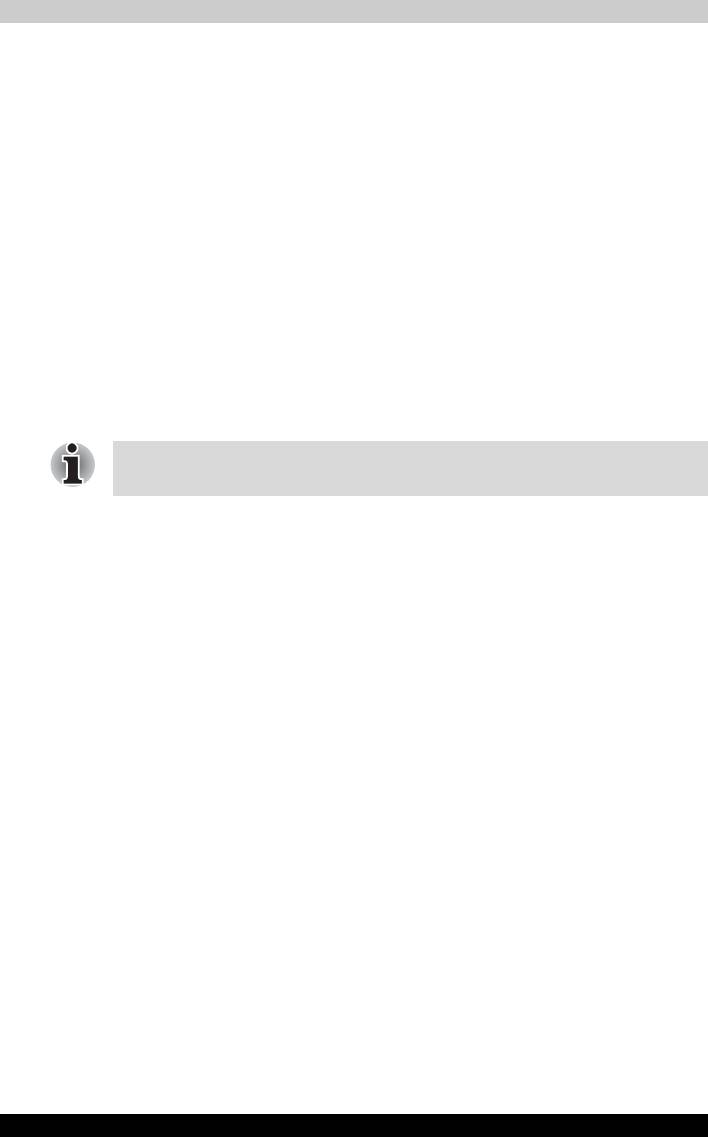
Изучаем основы
Видео
Для записи видео можно использовать программу WinDVD Creator
Platinum 2.
Установка программы InterVideo WinDVD Creator
Platinum
Для установки программы InterVideo WinDVD Creator необходимо войти
в систему с
правами администратора. Перед установкой программы
InterVideo WinDVD Creator закройте все приложения.
1. Вставьте диск с дополнительным программным обеспечением, на
котором содержится приложение WinDVD Creator Platinum, в привод
для оптических носителей.
2. Выполните указания по установке, выводимые на экран.
3. По завершении установки перезагрузите компьютер по запросу,
чтобы внесенные в систему изменения вступили в силу
.
Более подробную информацию о программе InterVideo WinDVD Creator
смотрите в интерактивной справочной системе.
Если записать файлы установки программы на диск,
отформатированный с
помощью программы DLA, и запустить
установку с
этого диска, может произойти ошибка. В этом случае
скопируйте файлы на жесткий диск, а затем запустите программу
установки.
В программе WinDVD Creator Platinum 2
имеется возможность обратной видеозаписи на цифровую
видеокамеру через порт i.LINK (IEEE1394). Однако возможен случай,
когда воспроизводимый звук будет прерывистым.
1. Нажав на кнопку «Пуск» ОС Windows, откройте панель управления.
2. Щелкните по значку «Производительность и обслуживание» на
панели управления.
3. Щелкните по значку «Система» в окне «Производительность
и
обслуживание».
4. В окне «Свойства системы» выберите вкладку «Дополнительно».
5. В разделе «Быстродействие» щелкните по значку «Параметры».
6. Откройте вкладку «Дополнительно» окна «Параметры
быстродействия».
7. В разделе «Виртуальная память» нажмите на кнопку «Изменить».
8. В окне «Виртуальная память» выберите пункт «Особый размер».
9. Укажите более высокие значения для параметров «Исходный
размер» и
«Максимальный размер».
10. В окне «Виртуальная память» нажмите на кнопку «Задать».
11. В окне «Виртуальная память» нажмите на кнопку OK.
Toshiba A80 4-28
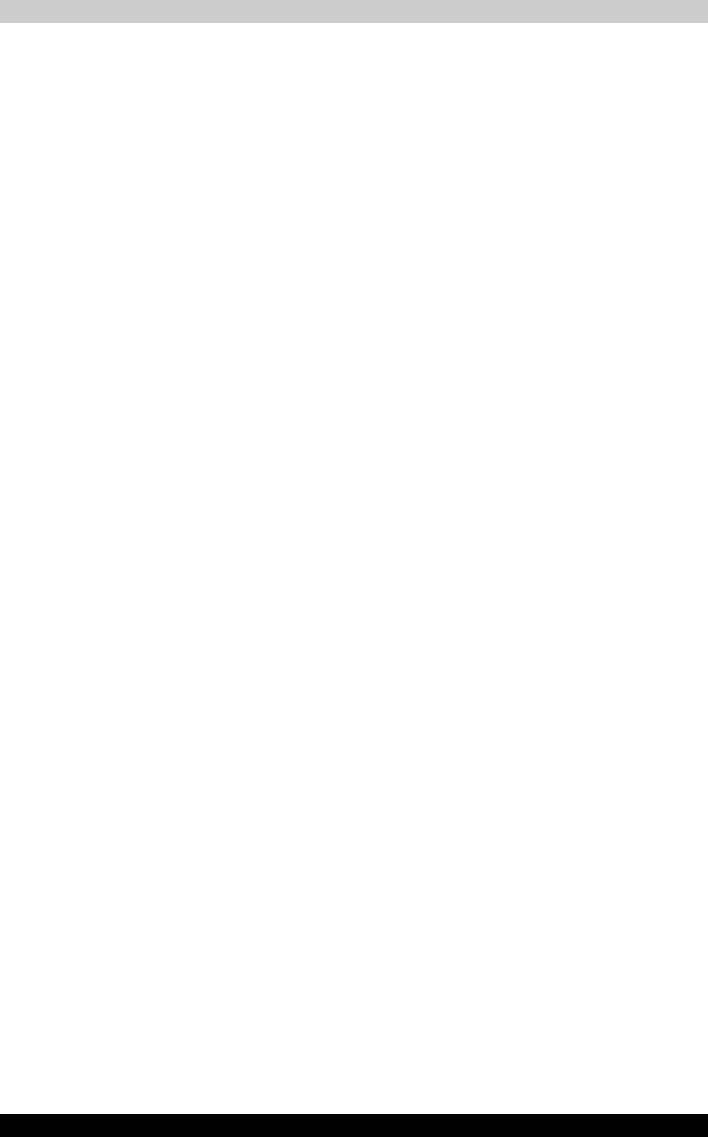
Изучаем основы
Создание DVD-Video
Упрощенные шаги создания DVD-Video из видеоданных, полученных
с
портативной DV-видеокамеры:
1. Для запуска программы WinDVD Creator нажмите на кнопку «Пуск»
и
выберите последовательно пункты «Программы» - InterVideo
WinDVD Creator2 - InterVideo WinDVD Creator.
2. Нажав на кнопку Capture («Захват»), перенесите данные
с
портативной DV-видеокамеры, подключенной к компьютеру через
порт IEEE1394.
3. Нажмите на кнопку Edit («Правка»), затем перетащите видеоклипы
с
вкладки Video Library («Видеотека») на дорожку редактирования.
4. Нажмите на кнопку Make Movie («Создать фильм») на верхней
панели.
5. Дважды щелкните по стрелке «вправо» расположенной в центре
правой панели окна.
6. Поместите пустой диск DVD-R/+R или очищенный диск DVD-RW/
+RW в дисковод.
7. Для записи диска нажмите на кнопку Start («Пуск»).
8. По окончании записи откроется лоток.
Важная информация об использовании
При записи видео на DVD-диски обратите внимание на перечисленные
далее ограничения.
Toshiba A80 4-29
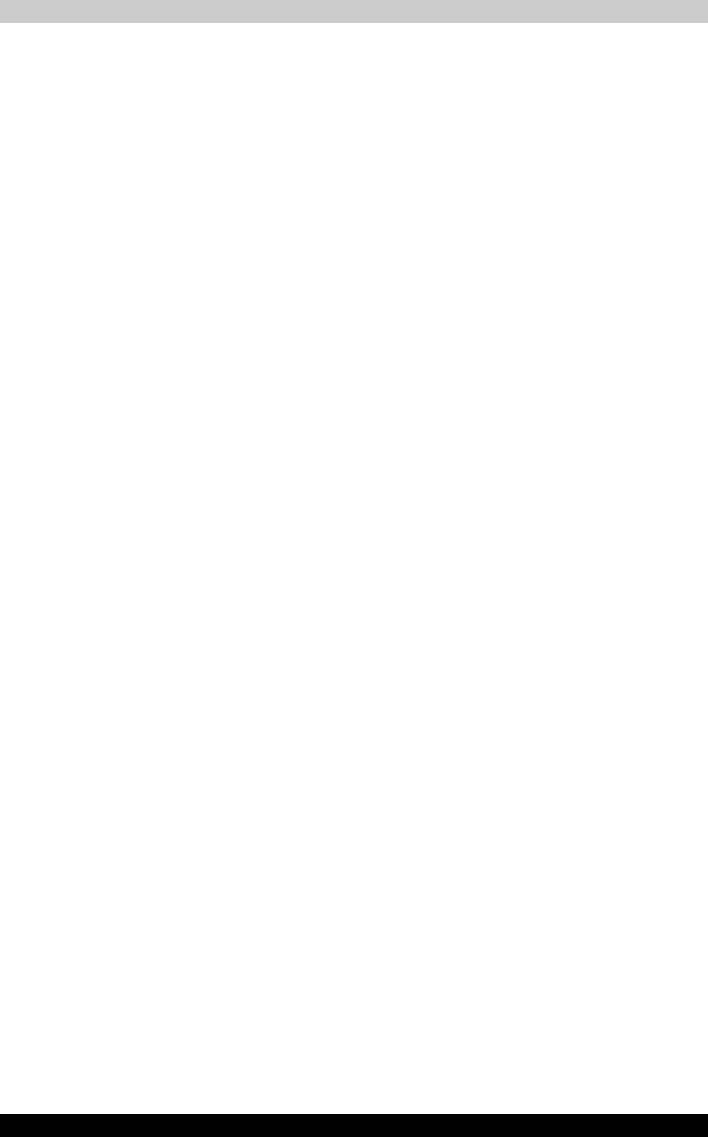
Изучаем основы
1. Редактирование цифрового видео
■ Для работы с программой WinDVD Creator необходимо войти
в систему с правами администратора.
■ Для работы с программой WinDVD Creator необходимо переключить
компьютер на питание от сети.
■ Компьютер должен работать на полной мощности. Не пользуйтесь
функциями экономии электроэнергии.
■ В процессе обработки видеоматериалов, записанных на диск DVD,
имеется возможность предварительного просмотра. Однако эта
функция может работать
некорректно, если активизированы
и другие программы.
■ Программа WinDVD Creator не может показывать видео при
одновременном выводе изображения на несколько дисплеев.
■ Программа WinDVD Creator не может редактировать
и воспроизводить материалы, защищенные от копирования.
■ Во время работы с программой WinDVD Creator не следует изменять
параметры вывода изображения на экран.
■ Во время работы с программой WinDVD Creator не следует
переводить компьютер в ждущий и спящий режимы.
■ Программу WinDVD Creator не следует запускать сразу же после
включения компьютера. Подождите, пока закончится обращение ко
всем дисководам.
■ При записи на DV-видеокамеру запись следует включать за
несколько секунд до подачи записываемого материала - это
обеспечит запись всех данных.
■ Запись CD-дисков, функции JPEG, DVD-Audio, диски мини DVD
и Video CD в
этой версии не поддерживаются.
■ Перед записью видео на DVD-диск или магнитную ленту следует
закрыть все остальные программы.
■ Не запускайте такие сильно загружающие процессор программы,
как экранная заставка.
■ Не следует запускать коммуникационные приложения, в частности,
средства для работы с модемом или локальной сетью.
2. Прежде чем приступить к записи видео на DVD
■ Для записи используйте только диски DVD, рекомендованные
производителем дисковода.
■ Не назначайте в качестве рабочего дисковода жесткие диски USB
1.1 и другие медленные устройства, иначе запись диска DVD
окажется невозможной.
■ Избегайте следующих действий:
- выполнения компьютером любых других функций, включая
использование мыши или сенсорного планшета, закрытие или
открытие панели ЖКД;
- ударов и тряски компьютера;
Toshiba A80 4-30
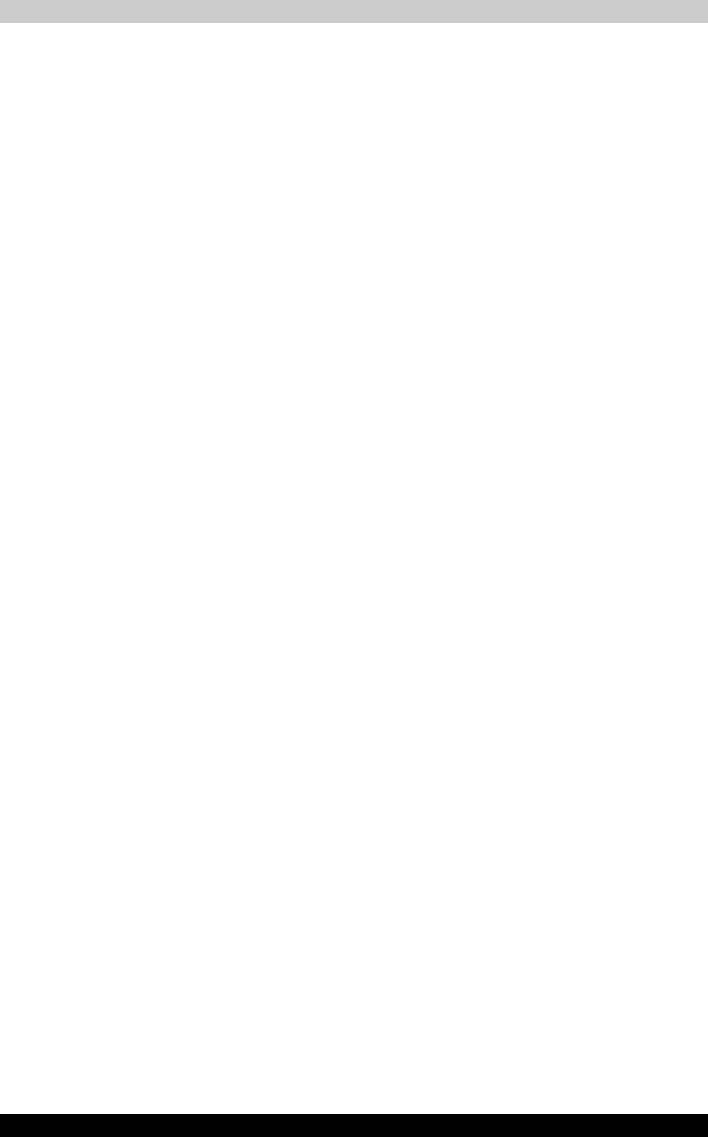
Изучаем основы
- использования кнопок переключения режимов и управления
аудио/видео для воспроизведения музыкальных или речевых
записей;
- открытия лотка дисковода DVD;
- установки, подключения и отключения каких-либо внешних
устройств, в том числе нижеперечисленных:
плата PC card, плата SD, устройства USB, внешний дисплей,
устройства i.LINK, цифровые оптические устройства.
■ Проверьте диск после записи важных данных.
■ Видеозапись в формате VR на диски DVD-R/+R/-RW невозможна.
■ Программа WinDVD Creator не может экспортировать данные
в форматы DVD-Audio, VideoCD и miniDVD.
■ Программа WinDVD Creator может записывать диски DVD-RAM/
+RW в формате VR, однако воспроизвести такой диск, вероятно,
будет возможно только на том же самом компьютере.
■ При записи диска DVD программе WinDVD Creator необходимо не
менее 2 Гб свободного
пространства на диске на каждый час
видеозаписи.
■ Если диск DVD записывается на полную емкость,
последовательность фрагментов может не соблюдаться.
3. Об утилите Disc Manager
■ Программа WinDVD Creator позволяет редактировать один список
воспроизведения на диске.
■ Программа WinDVD Creator может отображать не такое
миниатюрное изображение, какое было установлено в устройстве
записи CE DVD-RAM.
■ С помощью утилиты Disc Manager можно редактировать данные
в формате DVD-VR на дисках DVD-RAM, данные в формате
DVD+VR на дисках DVD+RW и данные в формате DVD-Video на
дисках DVD-RW.
4. О записанных DVD-дисках
■ Некоторые модели компьютерных приводов DVD-ROM и DVD-
проигрывателей не могут считывать данные с дисков формата DVD-
R/+R/-RW/+RW/-RAM.
■ Для воспроизведения записанных дисков на компьютере
пользуйтесь программой WinDVD.
■ Чрезмерный износ перезаписываемых дисков может стать
причиной невозможности их считывания и форматирования. По
возможности пользуйтесь новыми дисками.
Уход за носителями
Данный раздел содержит рекомендации по защите данных,
хранящихся на дисках CD/DVD и
на дискетах.
Toshiba A80 4-31
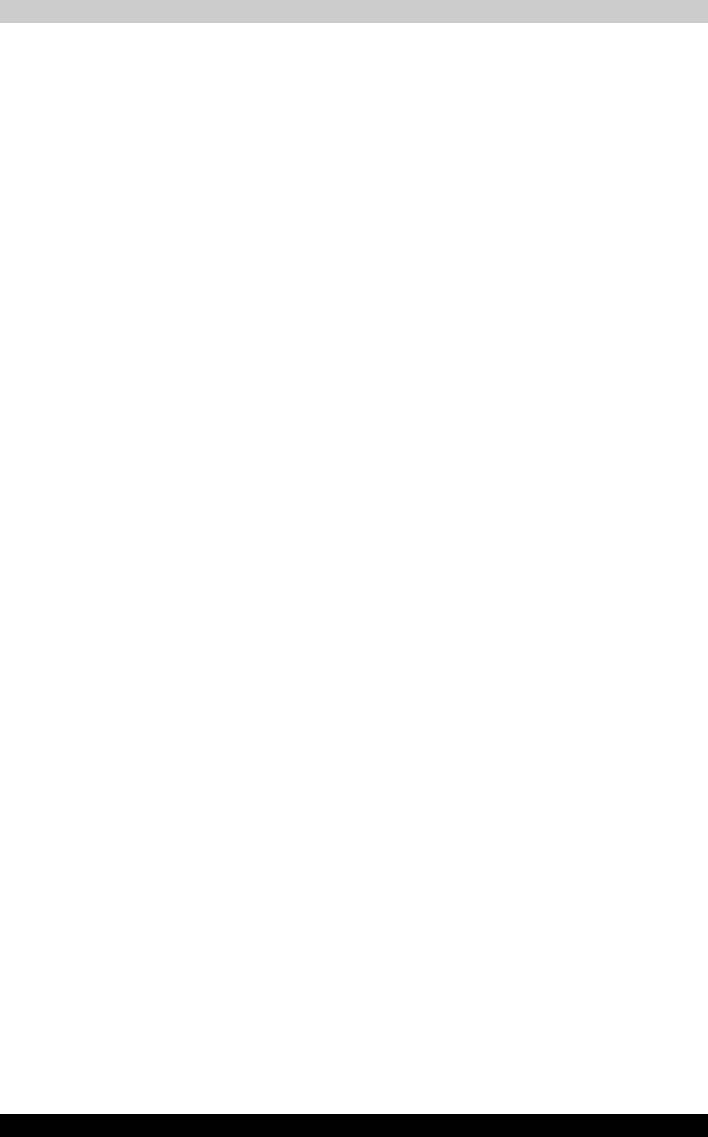
Изучаем основы
Обращайтесь с носителями бережно. Перечисленные далее простые
меры предосторожности продлят срок годности носителей CD/DVD
и
защитят хранящиеся на них данные.
CD/DVD-диски
1. Храните диски CD/DVD в оригинальной упаковке - это защитит их
и
сохранит чистыми.
2. Не сгибайте диски CD/DVD.
3. Не пишите на дисках. Используйте наклейки, чтобы не испортить
поверхность диска CD/DVD с
данными.
4. Берите диск CD/DVD за внешний край или за край центрального
отверстия. Отпечатки пальцев на поверхности диска могут
помешать считыванию данных.
5. Не подвергайте носители воздействию прямых солнечных лучей,
чрезмерного тепла или холода. Не кладите на диски CD/DVD
тяжелые предметы.
6. Если диски CD/DVD стали пыльными или грязными, протрите их
чистой сухой тканью. Протирайте от центра к краю, но не круговыми
движениями. При необходимости используйте ткань, смоченную
водой или нейтральным очистителем. Не используйте бензин,
растворитель и
другие подобные чистящие средства.
Дискеты
1. Храните дискеты в оригинальной упаковке - это защитит их
и
сохранит чистыми. Если дискета грязная, не используйте
чистящую жидкость. Очищайте дискету мягкой влажной тканью.
2. Не сдвигайте защитную металлическую створку и не прикасайтесь
к магнитной поверхности гибкого диска. Отпечатки пальцев могут
помешать считыванию данных с
дискеты.
3. Данные могут быть потеряны, если дискета искривлена, погнута или
находилась под прямыми лучами солнца, на сильной жаре или
холоде.
4. Не кладите на дискеты тяжелые предметы.
5. Не следует есть, курить или пользоваться ластиком около дискет.
Посторонние частицы, попавшие внутрь кожуха дискеты, могут
повредить магнитный слой.
6. Магнитное поле может уничтожить данные на дискете. Храните
дискеты вдали от громкоговорителей, радиотелевизионной
аппаратуры и
других источников магнитных полей.
7. Выберите регион из меню и местонахождение телефона из
подменю.
■ Выбранный регион становится регионом для модема, а новое
местонахождение телефона устанавливается автоматически.
■ При выборе местонахождения телефона соответствующий
регион выбирается автоматически и становится текущей
настройкой для модема.
Toshiba A80 4-32
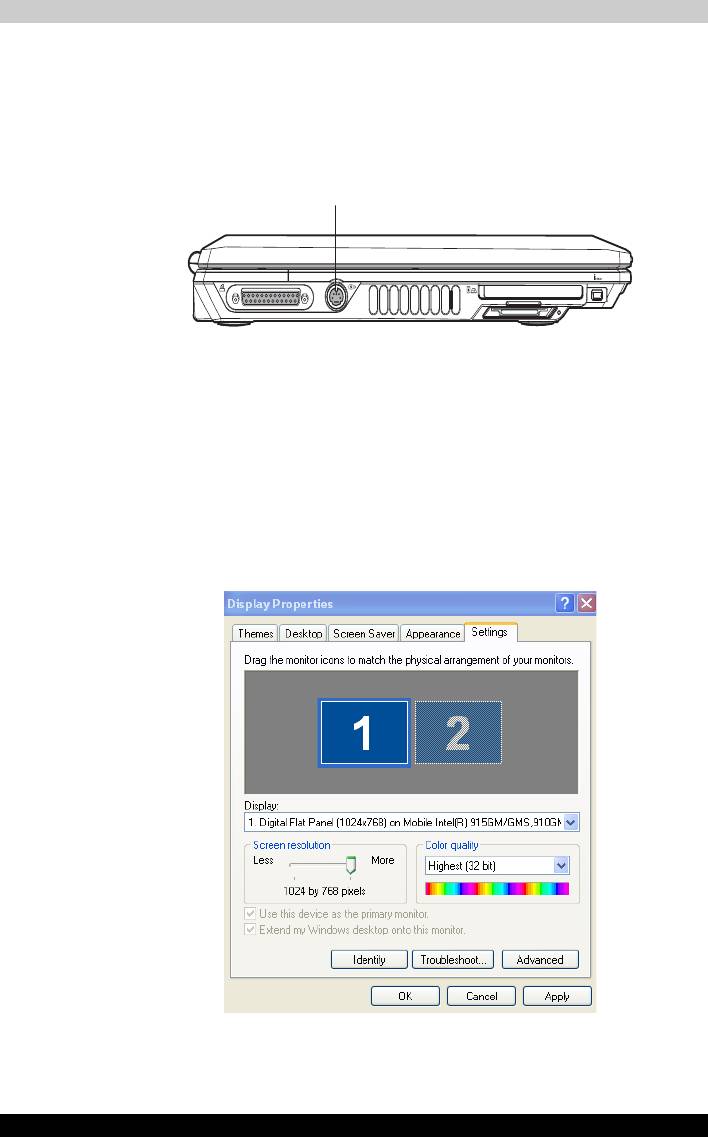
Изучаем основы
Выход на ТВ (TV-Out)
Гнездо выхода на ТВ служит для подключения компьютера
к
телевизору. Обязательно пользуйтесь 4-контактным кабелем S-video.
Более подробную информацию см. в приложении B.
ГНЕЗДО ВЫХОДА НА ТВ
Настройка нескольких дисплеев
Компьютер может использовать несколько дисплеев, что позволит
эффективно распределить поверхность рабочего стола между двумя
мониторами.
В окне «Свойства: Экран» можно задать точное относительное
положение изображения на двух дисплеях, настроенных на
отображение различных областей рабочего стола. Их можно
расположить горизонтально, вертикально или диагонально, как
показано на приведенной ниже иллюстрации.
Toshiba A80 4-33
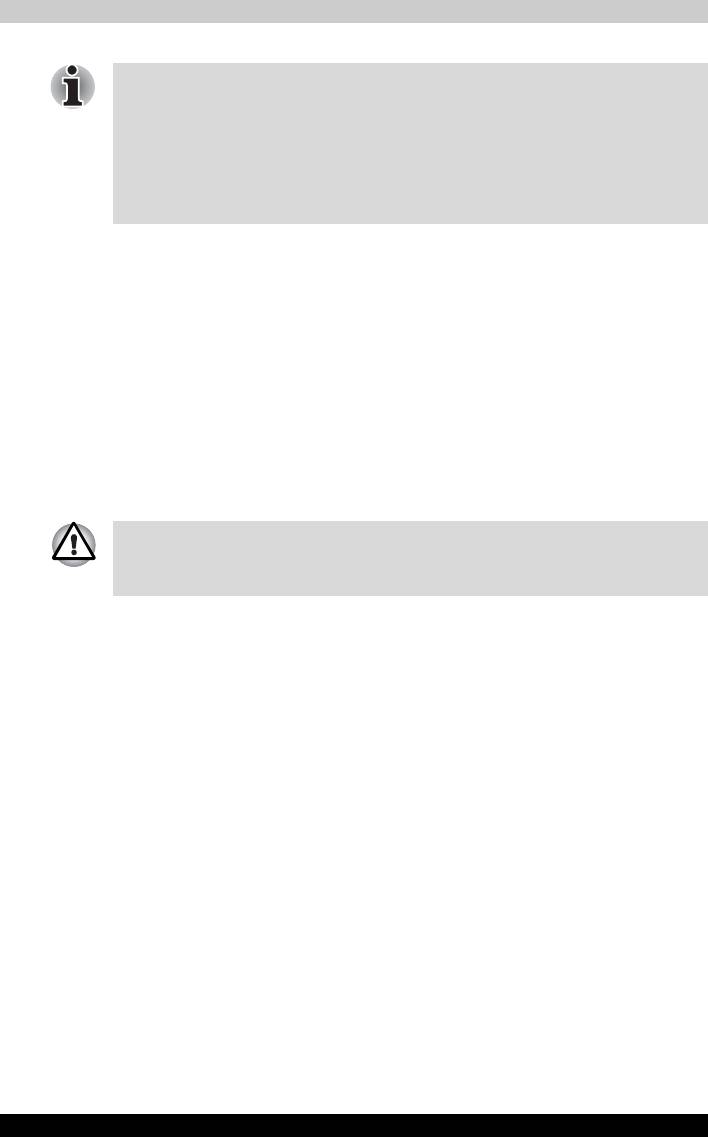
Изучаем основы
Если при следующем включении компьютера внешний монитор не
будет подключаться, то перед тем, как его выключить, необходимо
отменить все настройки вывода на два дисплея одинакового
изображения рабочего стола, либо различных его областей.
Клоновыми настройками экрана называют такие настройки, при
которых выбрано и одновременно используется более одного
устройства.
Уход за компьютером
Чтобы обеспечить долговременную и безотказную работу компьютера,
оберегайте его от пыли и
аккуратно обращайтесь с жидкостями рядом
с
аппаратом.
■ Не допускайте попадания жидкости внутрь компьютера. В случае
попадания влаги внутрь немедленно выключите питание и дайте
компьютеру полностью высохнуть перед повторным включением.
■ Чистку компьютера нужно производить слегка увлажненной тканью.
Для очистки экрана можно использовать очиститель стекол.
Нанесите небольшое количество очистителя на мягкую чистую
ткань и осторожно протрите экран.
Никогда не брызгайте чистящую жидкость прямо на компьютер и не
допускайте ее попадания на его компоненты. Никогда не используйте
для чистки компьютера абразивные или едкие средства.
Переноска компьютера
Компьютер предназначен для долговременной работы в самых
неблагоприятных условиях. Однако при переноске компьютера следует
соблюдать простые меры предосторожности, которые обеспечат его
безотказную работу.
■ Перед перемещением компьютера убедитесь, что обращение
к дискам прекратилось полностью. Проверьте индикаторы
встроенного жесткого диска и флоппи-дисковода/привода
оптических носителей.
■ Если во флоппи-дисководе имеется дискета, извлеките ее.
■ Если в приводе оптических носителей имеется диск, удалите его.
Проверьте, надежно ли закрыт лоток привода оптических носителей.
■ Выключите питание компьютера
.
■ Отключите от компьютера все периферийные устройства.
■ Закройте дисплей. Никогда не берите компьютер за панель дисплея
или за заднюю часть (где расположены порты).
■ Закройте все защитные крышки портов.
■ Отсоедините от компьютера адаптер переменного тока.
■ Для переноски компьютера используйте специальную сумку.
Toshiba A80 4-34






